台湾旅行や台湾出張で必ず必要なのがネット環境です。
台湾旅行や台湾出張で必ず必要なのがネット環境です。
観光地で場所を確認するためのGoogle Map、撮った写真をフェイスブックなどのSNSにアップする、家族や友人との連絡手段として使うLINEなどすべてネットが必要です。
今回は、短期間で台湾に行くことになったので、ネット代はできるだけ安く済ませたいと思い、1日590円と格安のWi-Ho!(ワイホー)ルーターを台湾で実際に使用してみました。
2日間の利用で2260円でした。
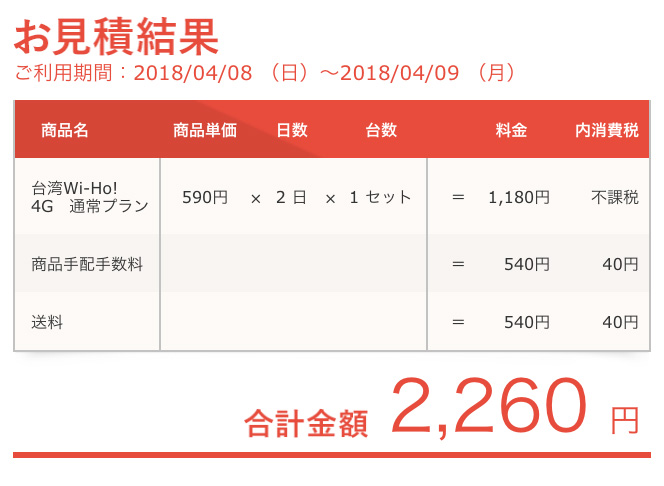 使用して分かったWi-Ho!ルーターのメリット・デメリットをまとめてみました。
使用して分かったWi-Ho!ルーターのメリット・デメリットをまとめてみました。
少し長いですが、最後まで読めば、台湾旅行ではどのWi-Fiルーターが最適なのか理解できると思います。
![]()
台湾のネット代を節約するためにWi-Ho!をレンタル
海外旅行で意外と結構な額になってしまうのが、ネット代です。
レンタルルーターを自宅に送ってもらう配送費や、万が一紛失・故障した時のための補償費、そしてそれらの手続きによる手配料などトータルでみるとかなりの金額になります。
そこで、あまりお金をかけたくないと思っていたので、安くて4Gが使えるWi-Ho!に目をつけたのです。
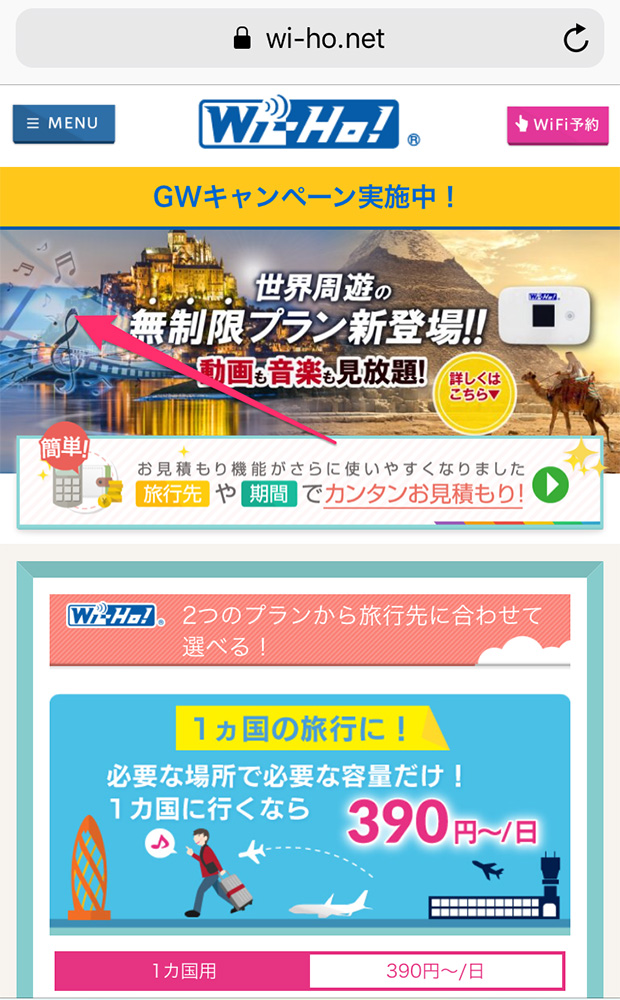 Wi-Ho!では、台湾用のルーターが1日590円(250MB)からレンタルできます。
Wi-Ho!では、台湾用のルーターが1日590円(250MB)からレンタルできます。
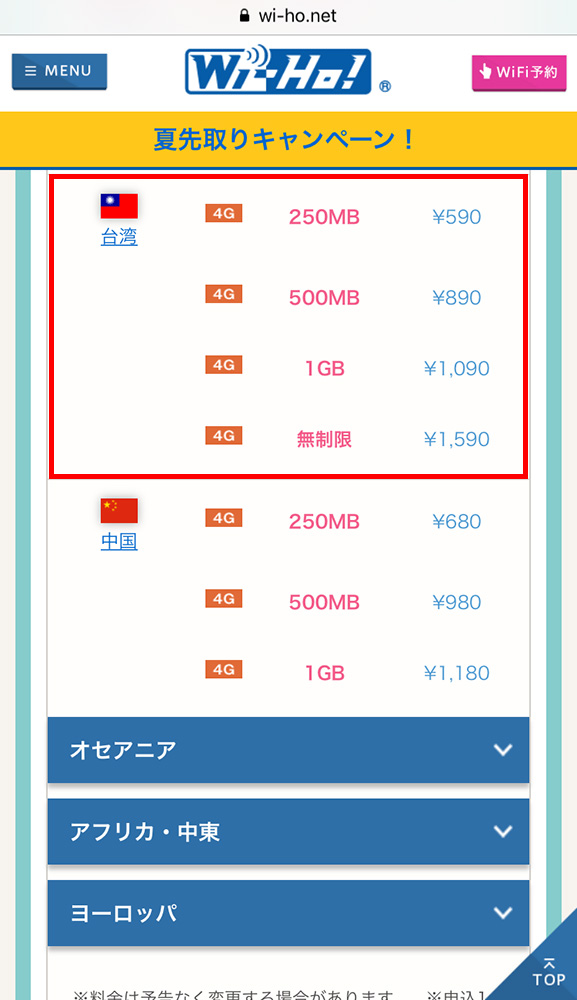 盗難や紛失などのトラブルが起きた時の保証が1日216円。
盗難や紛失などのトラブルが起きた時の保証が1日216円。
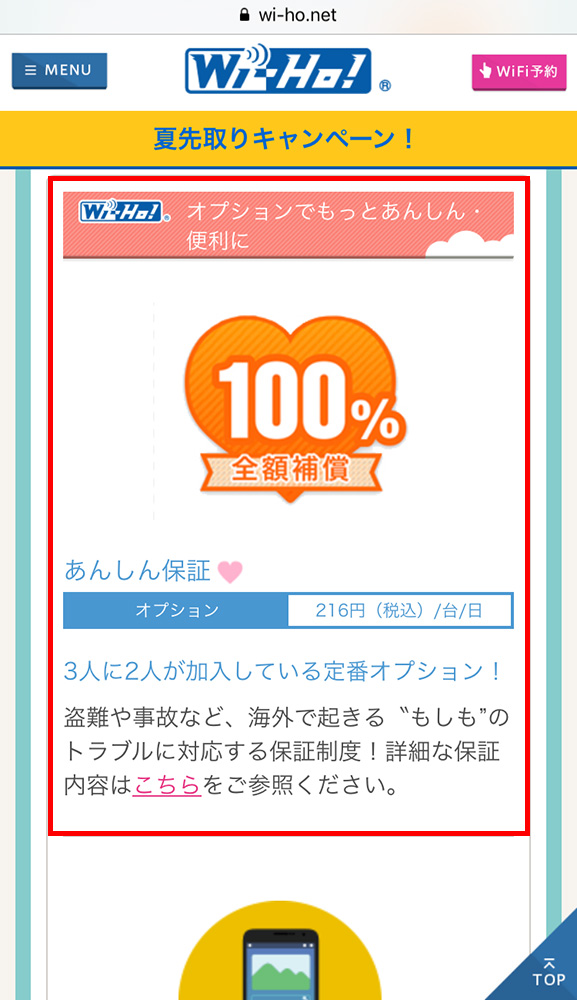 モバイルバッテリーのレンタルが1日216円で借りることができます。
モバイルバッテリーのレンタルが1日216円で借りることができます。

Wi-Ho!Wi-Fiルーターの申し込み方法
今回は台湾で2日間のレンタルを申し込んでみました。
短期間の滞在で、ネット代を節約したいので、「安心保証」と「モバイルバッテリーレンタル」は申し込みしませんでした。
まずはWi-Ho!のサイトを開きます。
Wi-Ho!
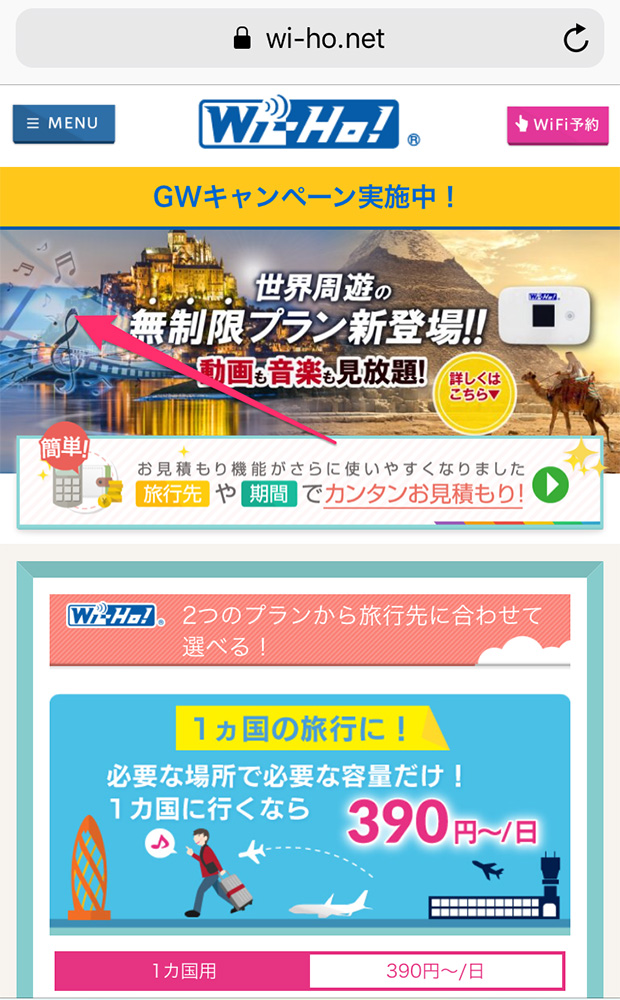 予約のボタンをタップします。
予約のボタンをタップします。
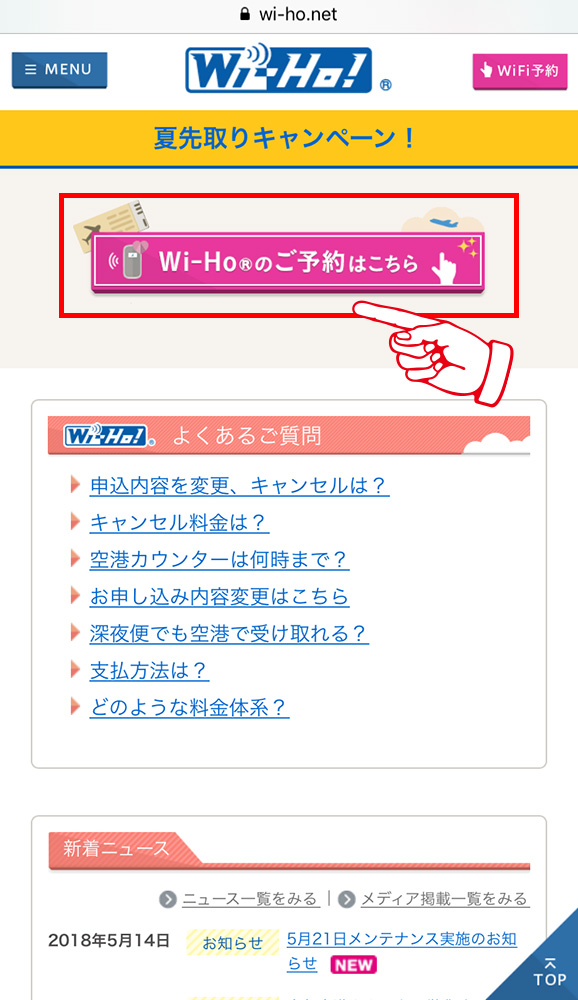 見積もりのページに移動します。
見積もりのページに移動します。
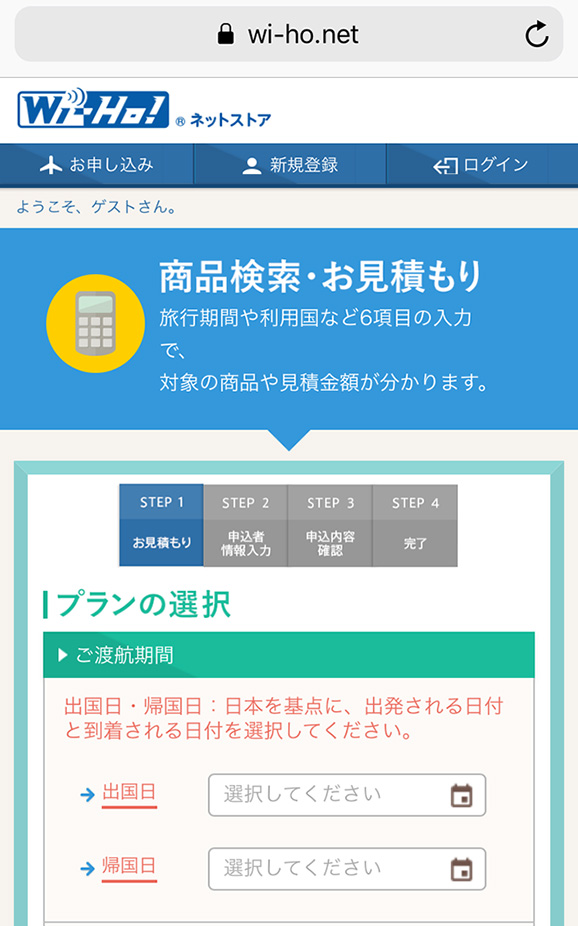 出国日・帰国日とエリア・国を入力して「おすすめのプランを見る」をタップします。
出国日・帰国日とエリア・国を入力して「おすすめのプランを見る」をタップします。
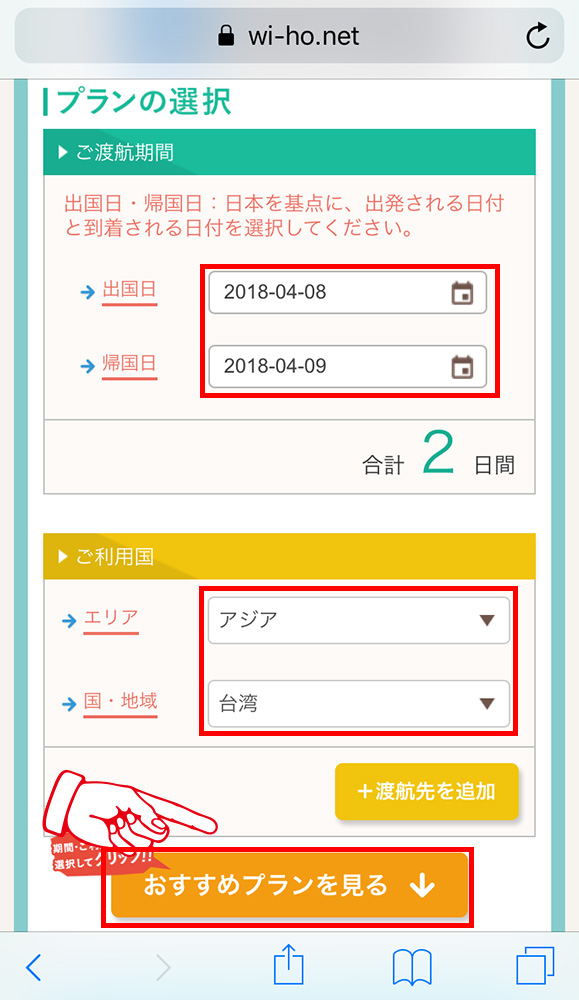 一番安い1日250MBのプランにしました。
一番安い1日250MBのプランにしました。
もし4G無制限で使用したい方は、上部の無制限プランを選んでください。
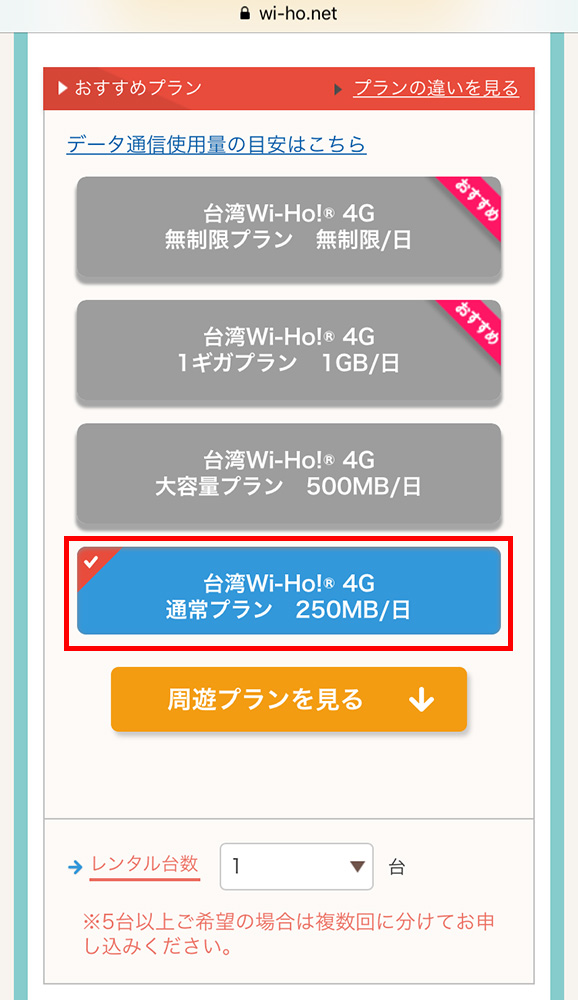 今回は短期間なので、オプションは何もつけませんでした。
今回は短期間なので、オプションは何もつけませんでした。
もし必要な方は、「安心保証」や「モバイルバッテリー」などをタップしてください。
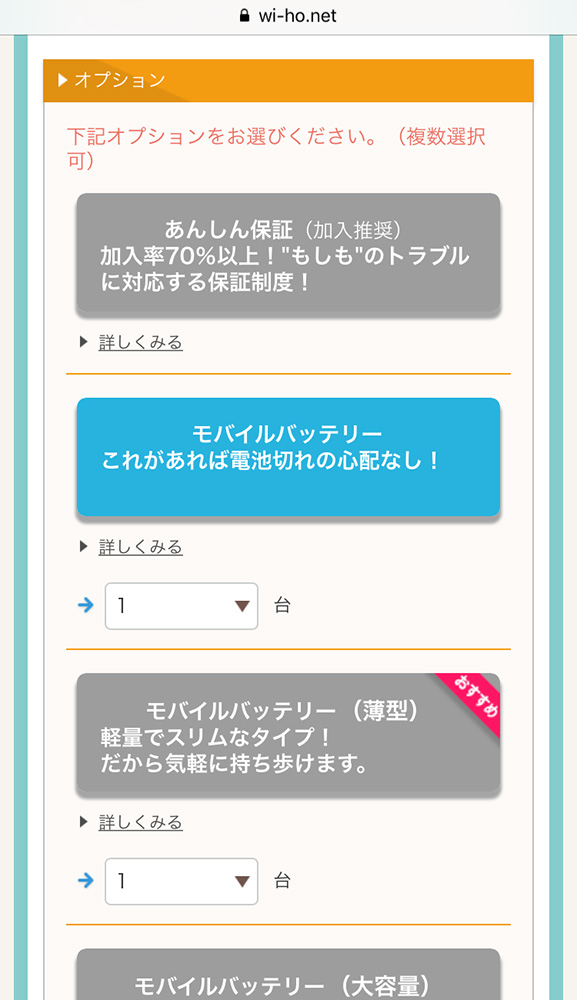 受取方法を選びます
受取方法を選びます
宅配便受け取りは、3000円以上で無料。3000円未満は540円かかります。
空港での受け取りは、場所が選べます。
受け取り場所を選んで、おおよその受け取り時間を入力します。
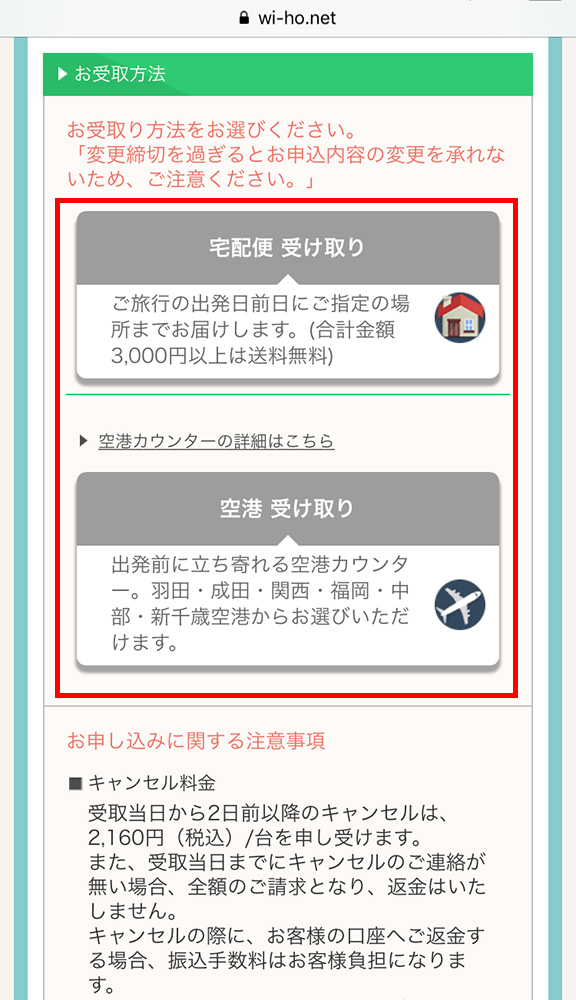 空港受け取り場所
空港受け取り場所
| 成田空港 | 成田第1(4F)出発ロビー北テレコムスクエアカウンター |
| 成田第1(4F)出発ロビー南モバイルセンター成田南サテライト | |
| 成田第3(本館2F)モバイルセンター成田第3 | |
| 成田第1(4F)出発ロビー北QLライナー | |
| 成田第1(4F)出発ロビー南QLライナー | |
| 成田第2(3F)出発ロビーQLライナー | |
| 羽田空港 | 羽田国際線(3F)出発ロビーANA手荷物宅配カウンター |
| 関西国際空港 | 関西国際線(4F)出発ロビー関西エアポートバゲージサービス |
| 中部国際空港 | 中部国際空港(2F)モバイルセンター |
| 新千歳空港 | 新千歳国際線(2F)到着ロビーモバイルセンター |
| 福岡空港 | 福岡国際線(1F)到着ロビーテレコムスクエアカウンター |
返却方法を選択します。
宅配便での返却は自費になります。
空港での返却は、場所が選べます。
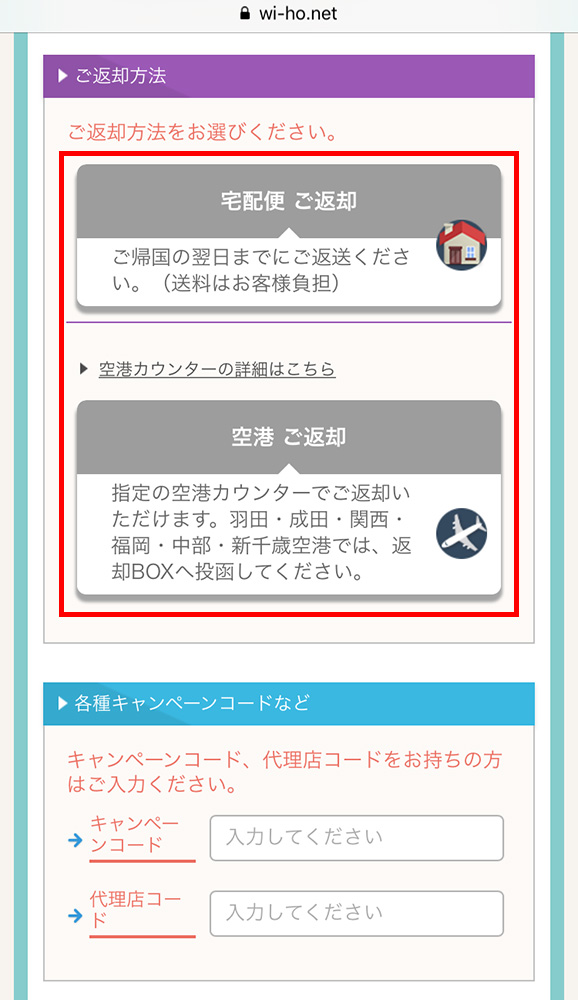 空港返却場所
空港返却場所
| 成田空港 | 成田第1(1F)到着ロビー北QLライナー |
| 成田第1(1F)到着ロビー南QLライナー | |
| 成田第2(1F)到着ロビーQLライナー | |
| 成田第3(本館2F)モバイルセンター成田第3 | |
| 羽田空港 | 羽田国際線(2F)到着ロビーANA手荷物宅配カウンター |
| 関西国際空港 | 関西国際線(1F)到着ロビー関西エアポートバゲージサービス |
| 中部国際空港 | 中部国際空港(2F)モバイルセンター |
| 新千歳空港 | 新千歳国際線(2F)到着ロビーモバイルセンター |
| 福岡空港 | 福岡国際線(1F)到着ロビーテレコムスクエアカウンター |
ルーター、オプション、受取・返却方法すべてを選択できたら、最下部の「上記内容でお見積」をタップします。
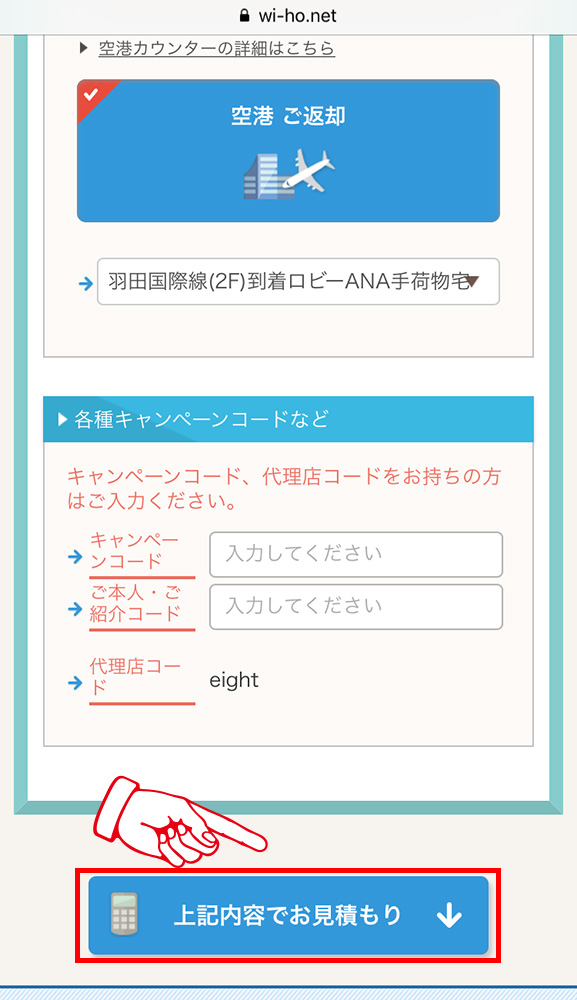 見積もり結果が出てきます。
見積もり結果が出てきます。
問題がなければ、下部の「対象商品の在庫を確認する」をタップします。
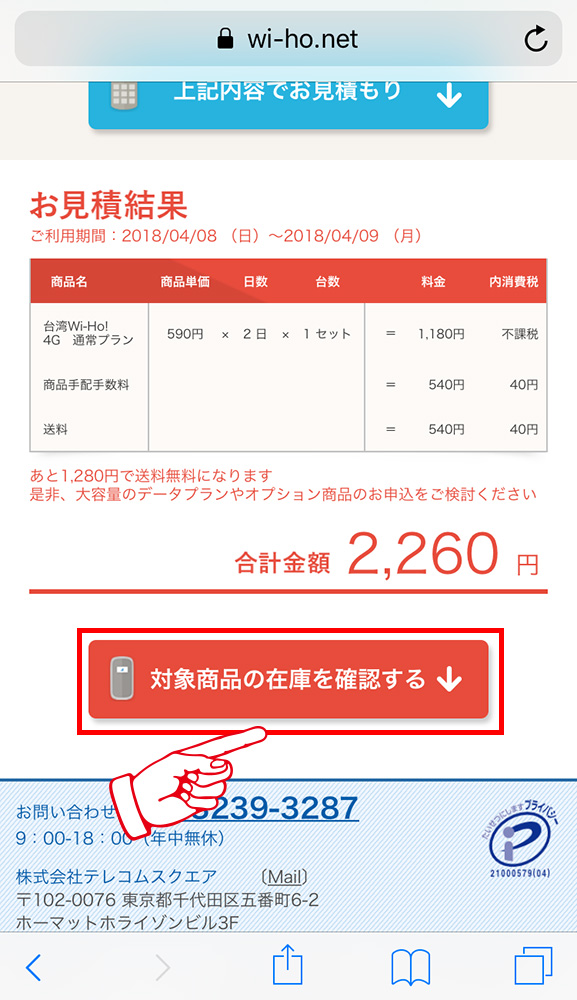 在庫ありの表示が出たら、「このまま申し込みへ進む」をタップします。
在庫ありの表示が出たら、「このまま申し込みへ進む」をタップします。
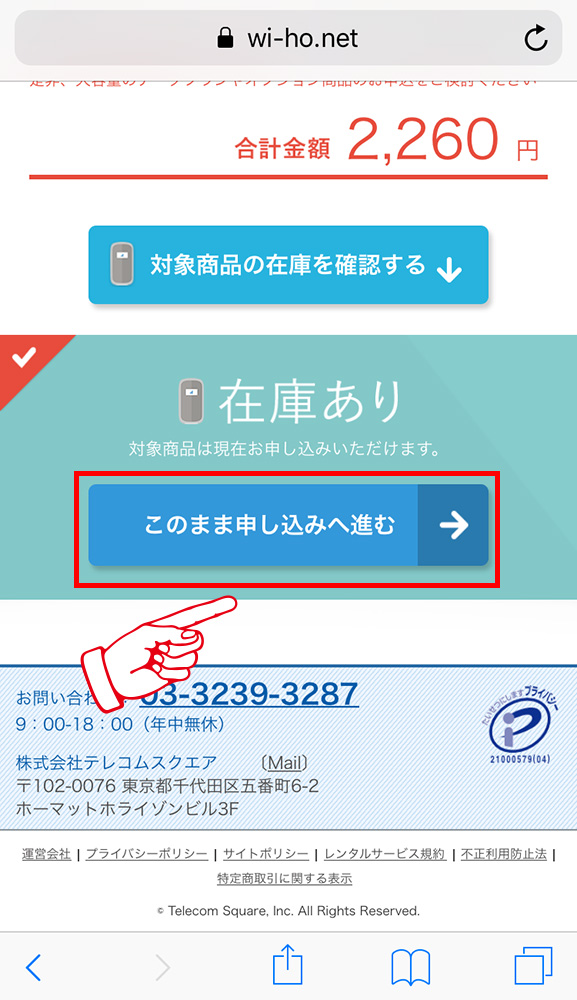 Wi-Ho!を初めて利用する場合は、マイページの登録が必要になります。
Wi-Ho!を初めて利用する場合は、マイページの登録が必要になります。
「お申込みを続ける」をタップします。
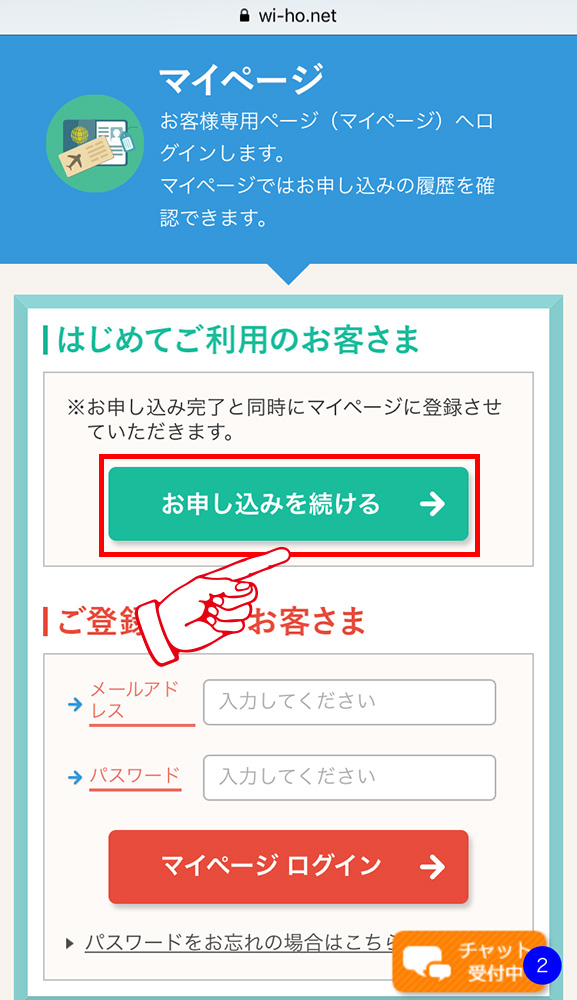 マイページ登録では、個人情報を入力します。
マイページ登録では、個人情報を入力します。
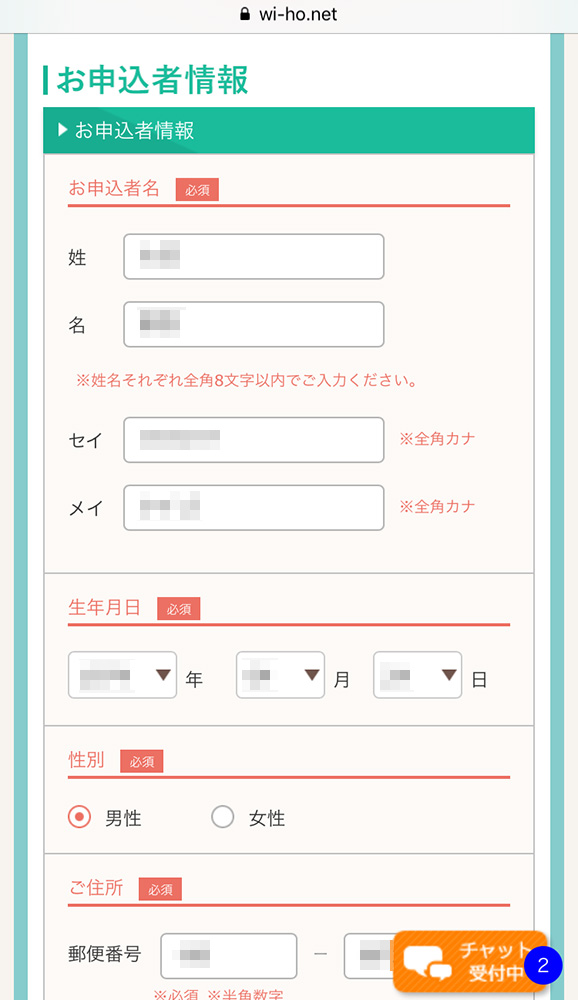
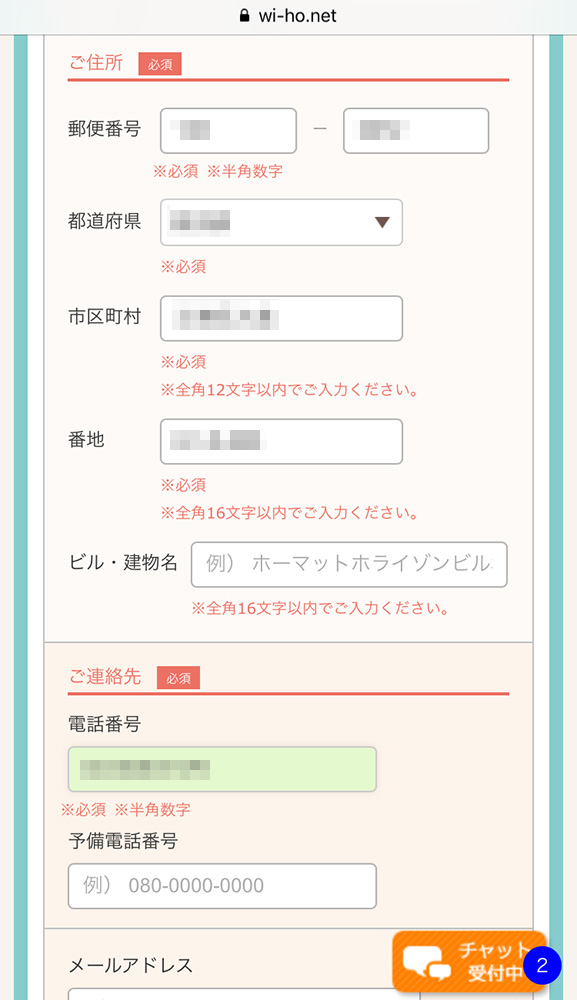 支払いに使用するクレジットカード番号を入力します
支払いに使用するクレジットカード番号を入力します
デビットカードも使えます。
最後に「お申込内容のご確認へ」をタップします。
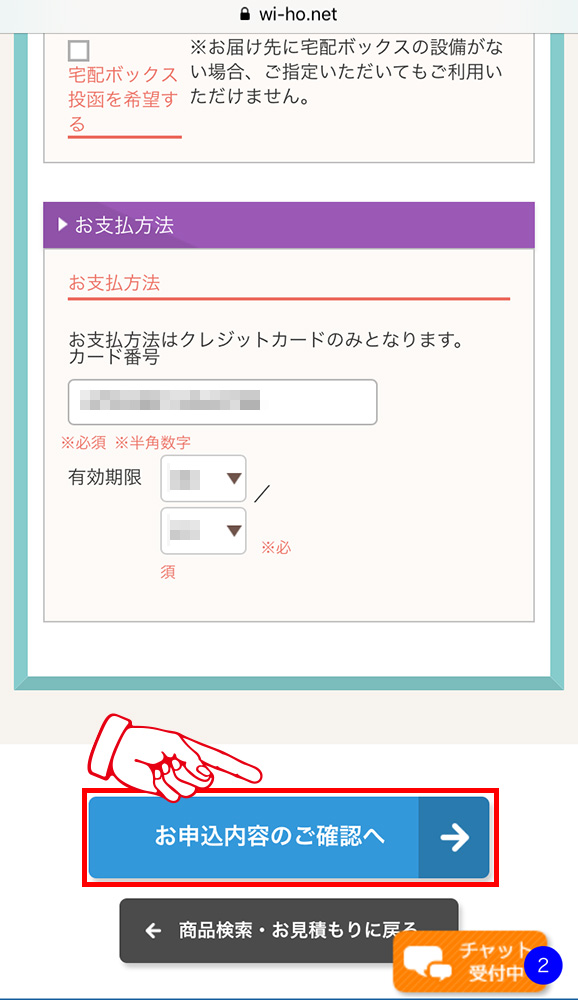 パスワード登録をします。
パスワード登録をします。
パスワードは、数字、英半角の大文字の小文字を使って8文字以上で設定します。
パスワードを二箇所入力したら「お申込み内容のご確認へ」をタップします。
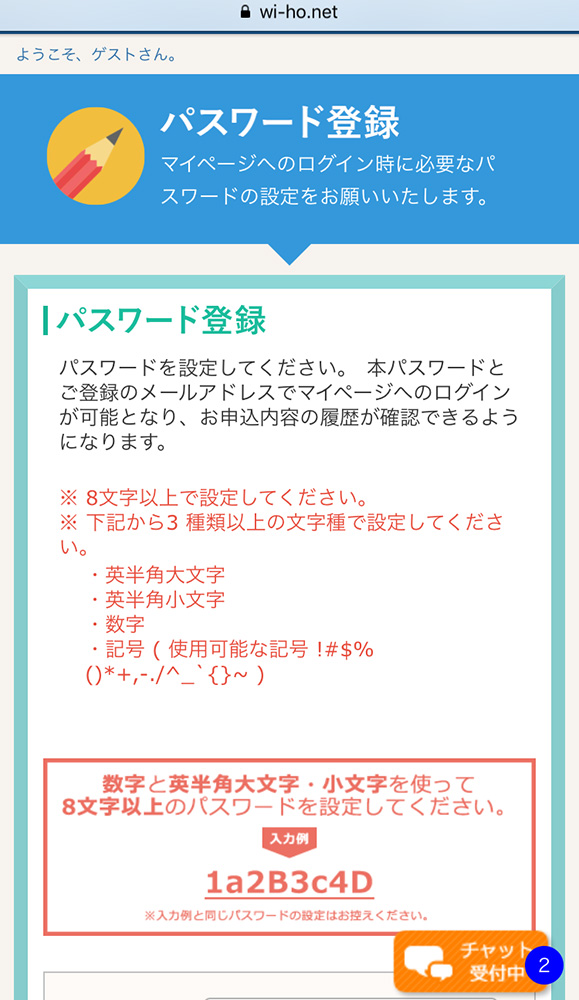
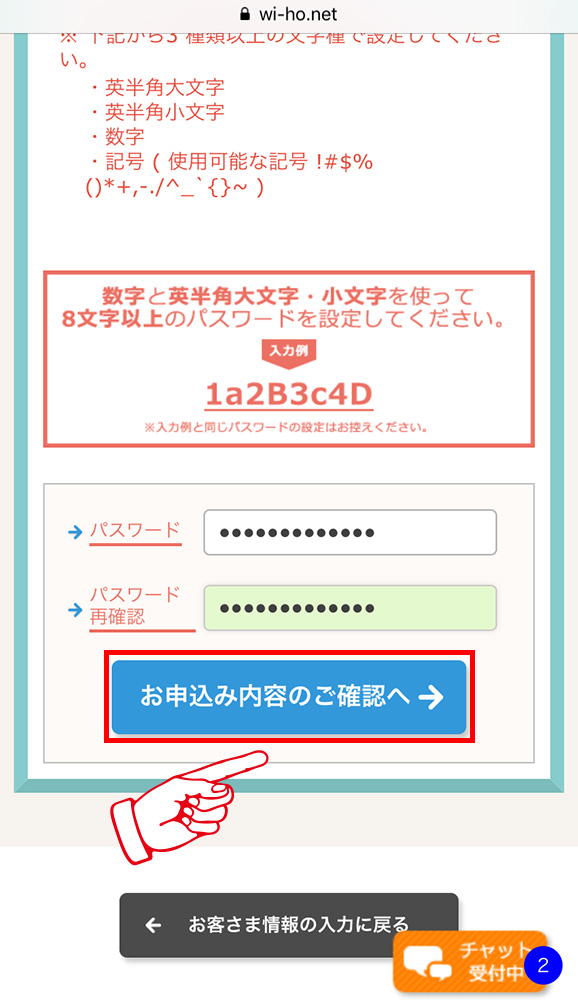 今回、申込みをした内容を全部確認します。
今回、申込みをした内容を全部確認します。
最後まで間違いがないか確認をしてください。
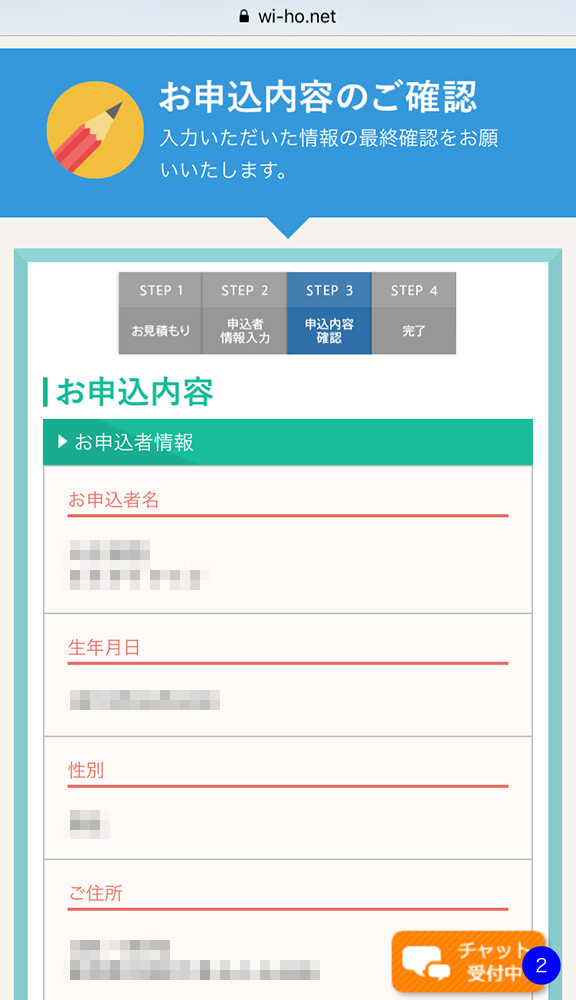
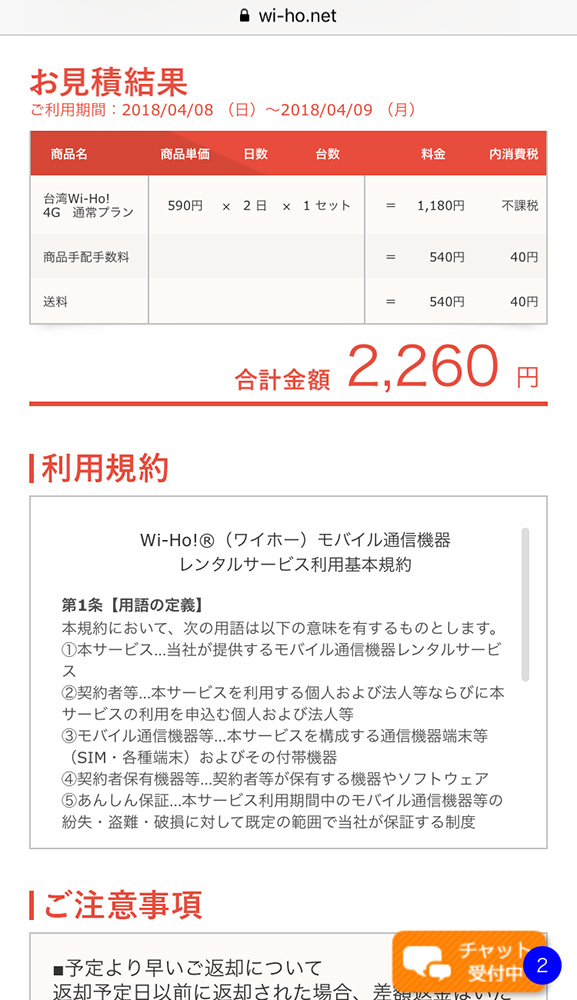 内容に間違いがなければ、「お申込みを確認する」をタップします。
内容に間違いがなければ、「お申込みを確認する」をタップします。
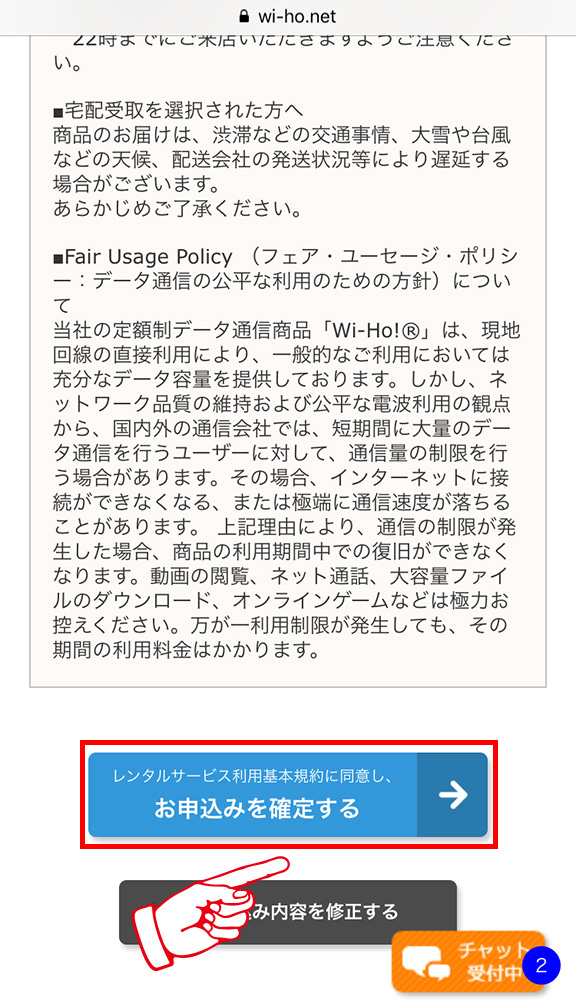 これで申込みが完了です。
これで申込みが完了です。
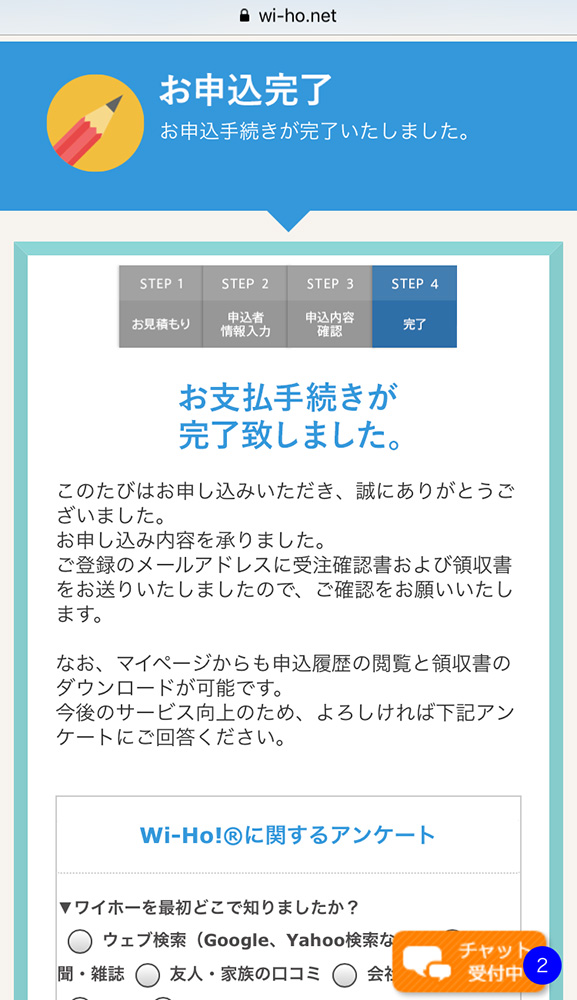 申し込みが完了すると、申込みの時に入力したメールアドレス宛に「手続き完了」のメールが来ます。
申し込みが完了すると、申込みの時に入力したメールアドレス宛に「手続き完了」のメールが来ます。
これで全ての申込みが完了しました。
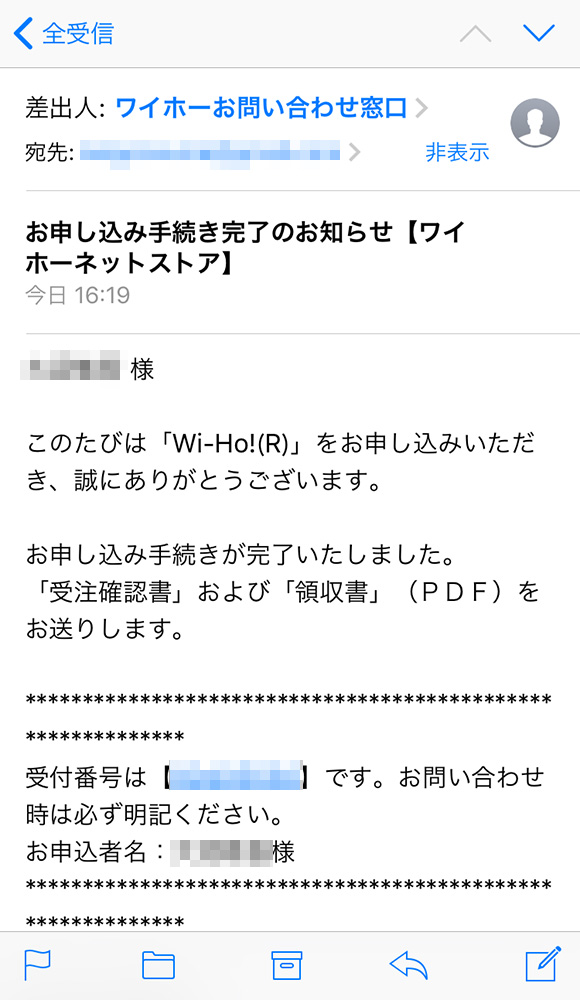
Wi-Ho!Wi-Fiルーターを自宅配送した場合
Wi-Ho!Wi-Fiルーターを自宅配送した場合は、ヤマト便で配送されます。
ルーターが自宅に配送される数日前に、Wi-Ho!からメールが届きます。
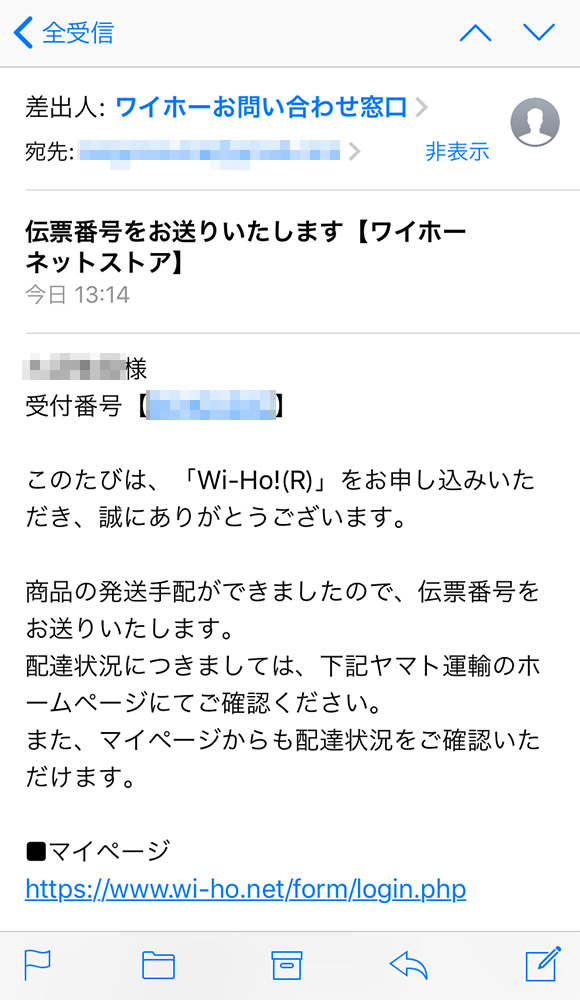 メールにヤマト便の伝票番号が記載されているので追跡できます。
メールにヤマト便の伝票番号が記載されているので追跡できます。
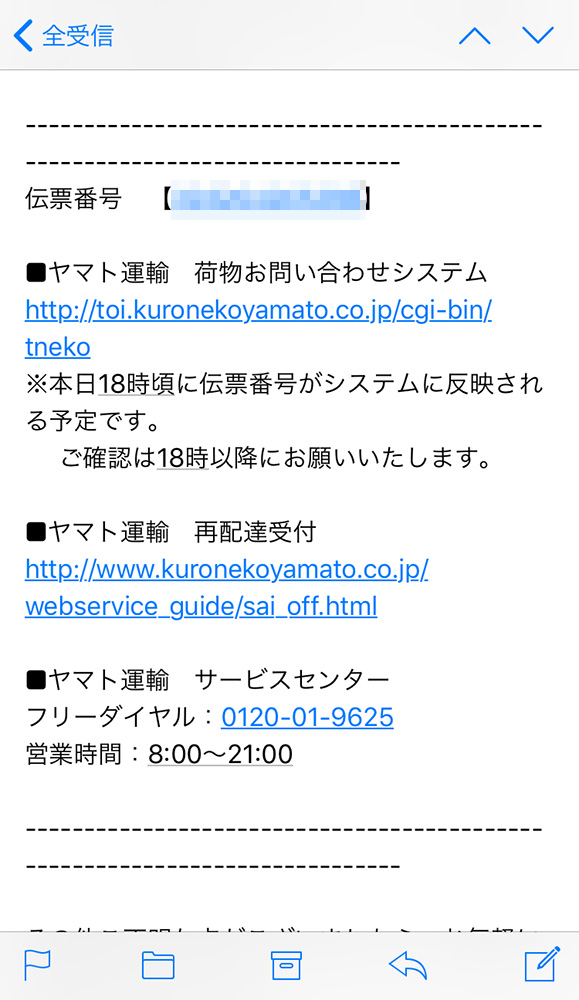 ルーターがヤマト便で届きました。
ルーターがヤマト便で届きました。

Wi-Ho!Wi-Fiルーターを空港で受取する場合
Wi-Ho!Wi-Fiルーターは、国内6つの空港で受け取ることができます。
空港受け取り場所
| 成田空港 | 成田第1(4F)出発ロビー北テレコムスクエアカウンター |
| 成田第1(4F)出発ロビー南モバイルセンター成田南サテライト | |
| 成田第3(本館2F)モバイルセンター成田第3 | |
| 成田第1(4F)出発ロビー北QLライナー | |
| 成田第1(4F)出発ロビー南QLライナー | |
| 成田第2(3F)出発ロビーQLライナー | |
| 羽田空港 | 羽田国際線(3F)出発ロビーANA手荷物宅配カウンター |
| 関西国際空港 | 関西国際線(4F)出発ロビー関西エアポートバゲージサービス |
| 中部国際空港 | 中部国際空港(2F)モバイルセンター |
| 新千歳空港 | 新千歳国際線(2F)到着ロビーモバイルセンター |
| 福岡空港 | 福岡国際線(1F)到着ロビーテレコムスクエアカウンター |
ルーターを受け取る際は、パスポートが必要です。
カウンターで係員さんにパスポートを渡してください。
成田空港第2ターミナル(3F)出発ロビーQLライナー

 成田空港第3ターミナル(本館2F)モバイルセンター
成田空港第3ターミナル(本館2F)モバイルセンター
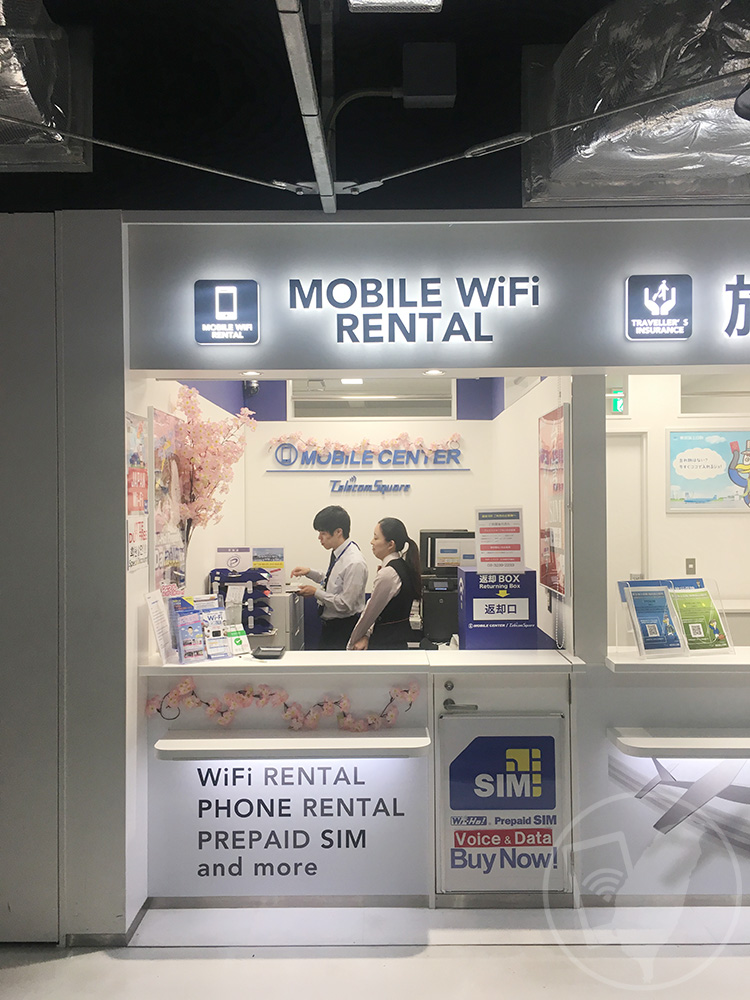
Wi-Ho!Wi-Fiルーターの中身
空港のカウンターや自宅配送で受け取るルーターの中身を紹介します。
ルーターセットの中には、「ルーター」「充電セット」「説明書」「納品書」が入っています。
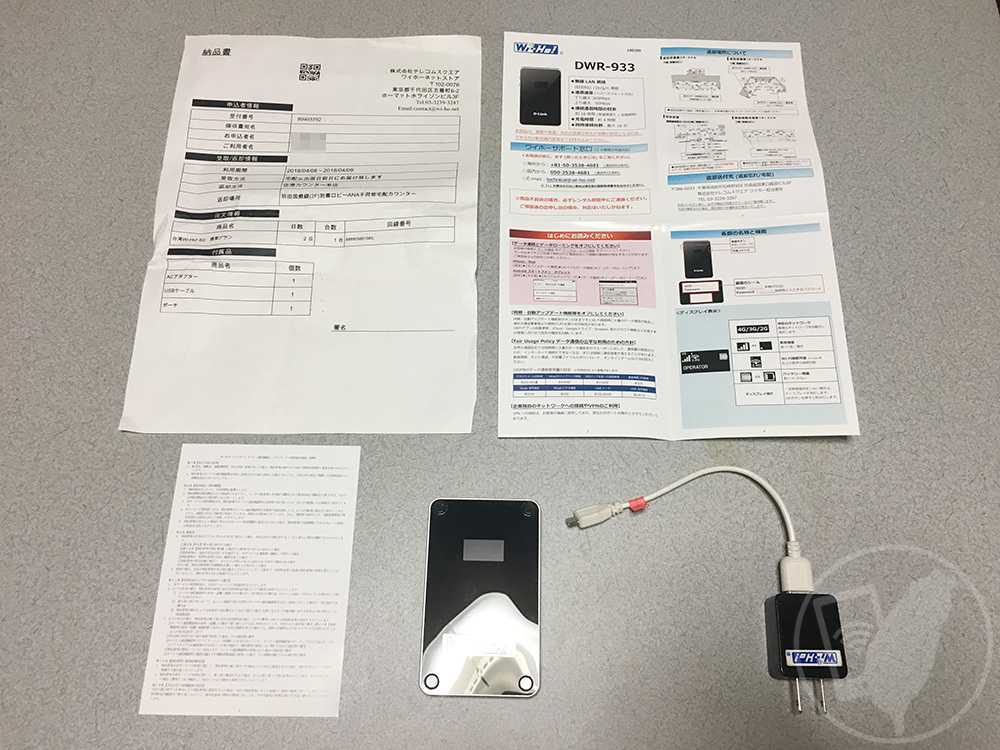 ルーターは、D-Link製です。
ルーターは、D-Link製です。
 ルーターの裏に「SSID」と「パスワード」が貼ってあります。
ルーターの裏に「SSID」と「パスワード」が貼ってあります。
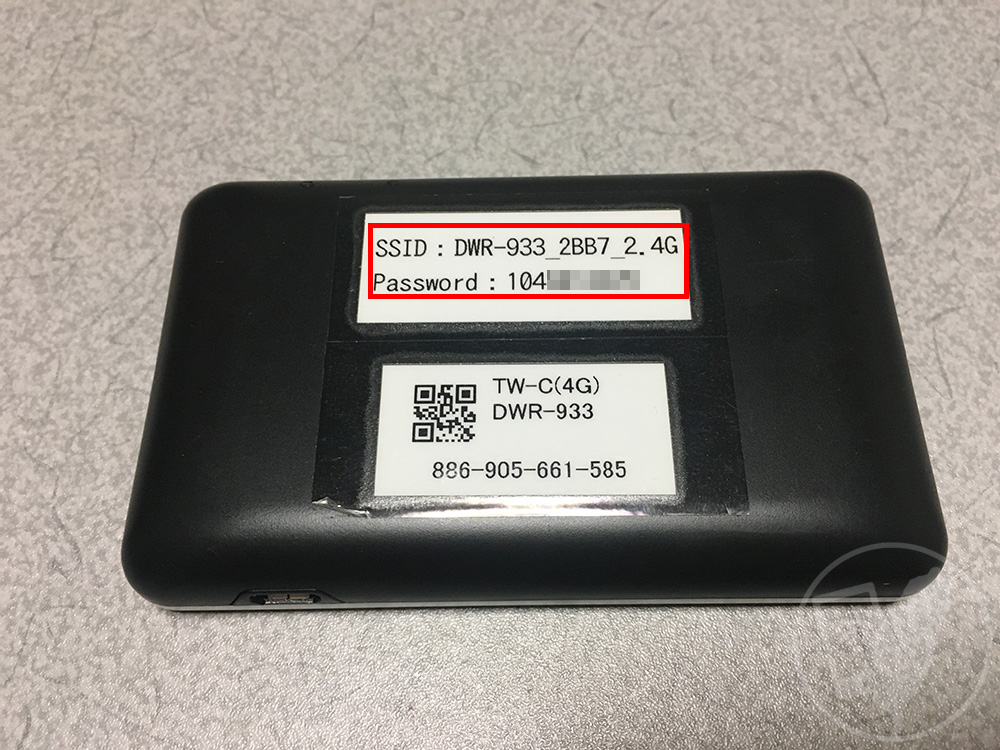 説明書には、ルーターの使用方法、サポート窓口、受取・返却場所など詳しく書かれています。
説明書には、ルーターの使用方法、サポート窓口、受取・返却場所など詳しく書かれています。
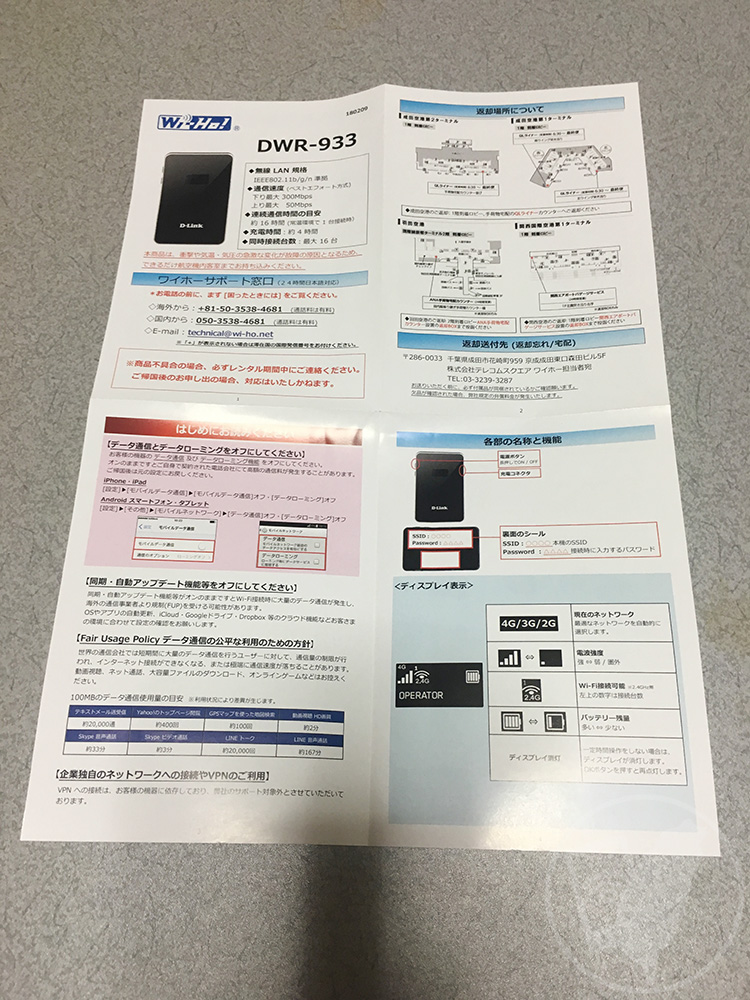 充電セットは、台湾のコンセットに対応していて、ルーターに繋げて充電できます。
充電セットは、台湾のコンセットに対応していて、ルーターに繋げて充電できます。

【注意】台湾現地でルーターを使用する前に
各携帯キャリアには、申込不要の国際サービスがあります。
ドコモの「海外パケ・ホーダイ」、auの「海外タブル定額」、ソフトバンクの「海外パケットし放題」などがあります。
| 各社の国際サービス | 費用 |
| ドコモの「海外パケ・ホーダイ」 |
1日上限額「2980円」
24.4MBまでなら「1980円」
|
| auの「海外タブル定額」 |
1日上限額「2980円」
24.4MBまでなら「1980円」
|
| ソフトバンクの「海外パケットし放題」 |
1日上限額「2980円」
25MBまでなら「1980円」
|
各社申込不要で使いやすそうですが、費用が1日2980円とかなり高額なので、このサービスを使わずルーターのWi-Fiを使用したほうが安く済みます。
上記の国際サービスを使わずにWi-Fiルーターを使用するには、「設定」の中の「データローミング」を「オフ」にするだけです。
iPhoneとAndroidスマホで、「データローミング」を「オフ」にする手順を説明します。
iPhoneで「データローミング」を「オフ」にする方法
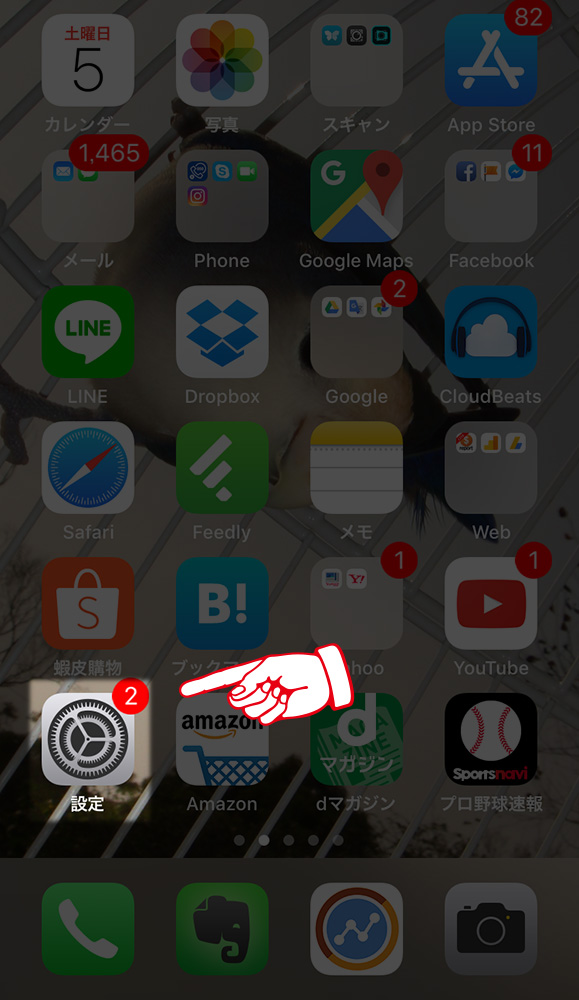 設定をタップします
設定をタップします
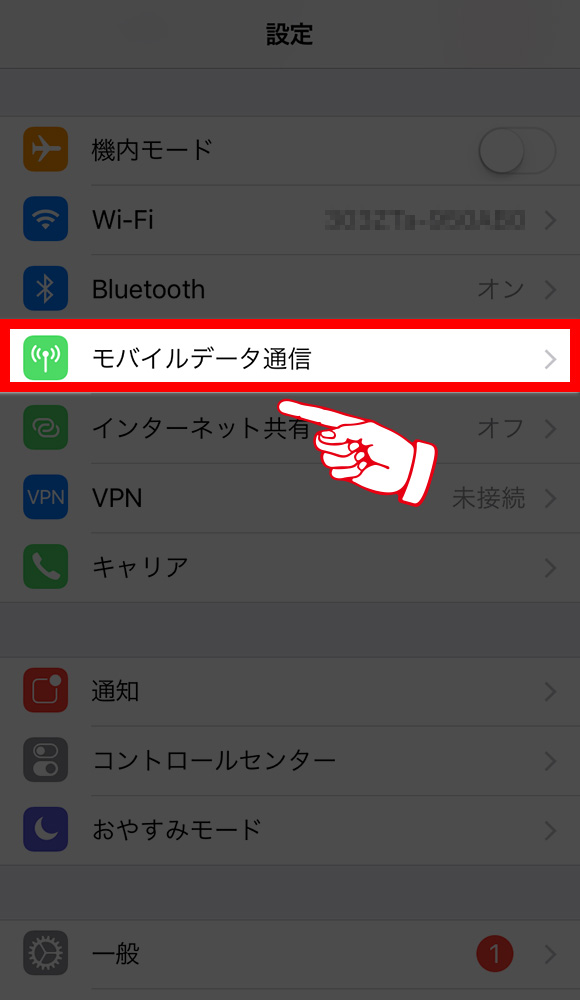 モバイルデータ通信をタップ
モバイルデータ通信をタップ
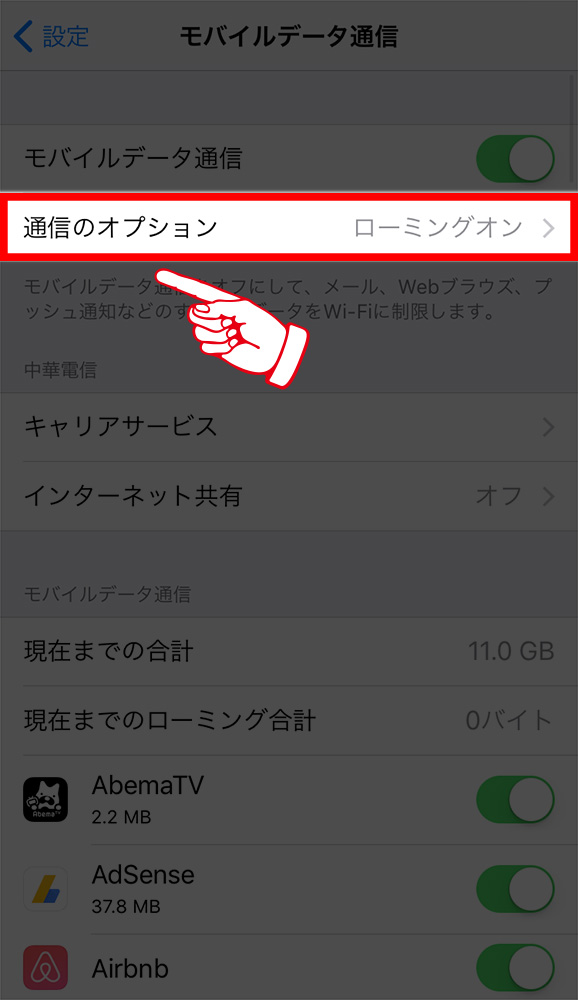 通信のオプションをタップ
通信のオプションをタップ
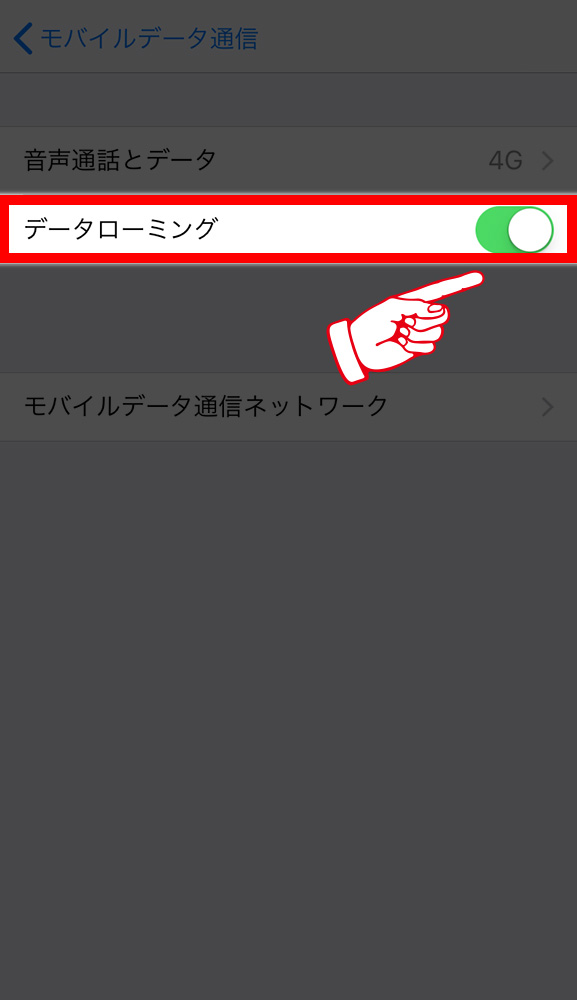 データローミングを「オン」から「オフ」にする
データローミングを「オン」から「オフ」にする
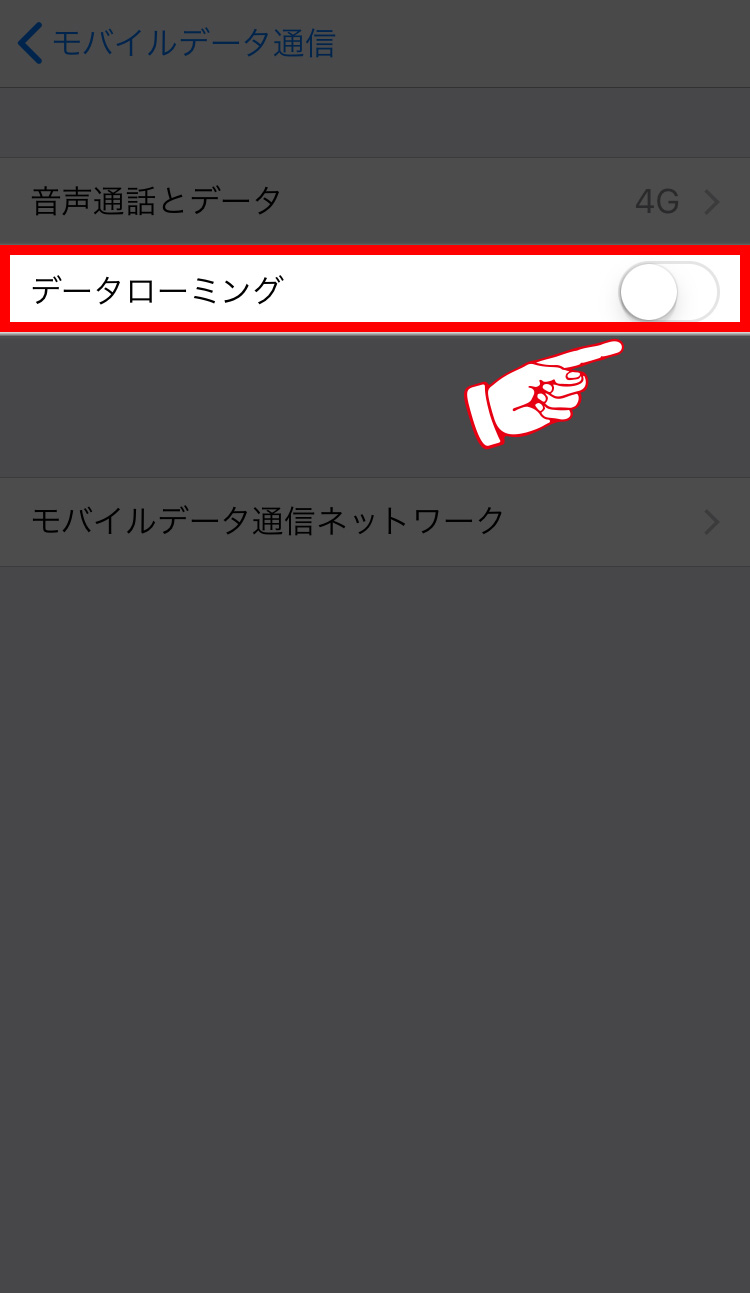 データローミングが「緑」から「白」になればOKです
データローミングが「緑」から「白」になればOKです
Androidスマホで「データローミング」を「オフ」にする方法
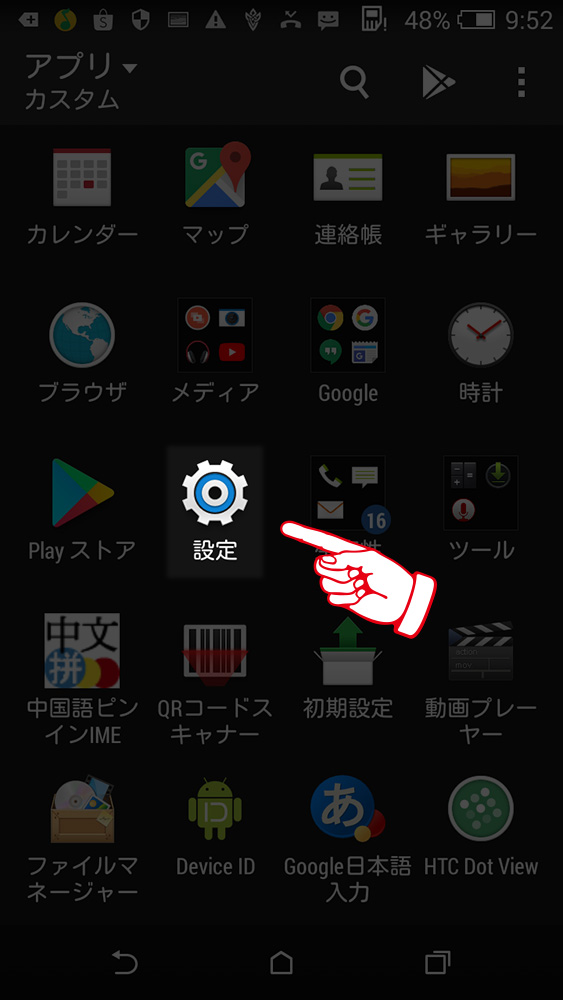 設定をタップ
設定をタップ
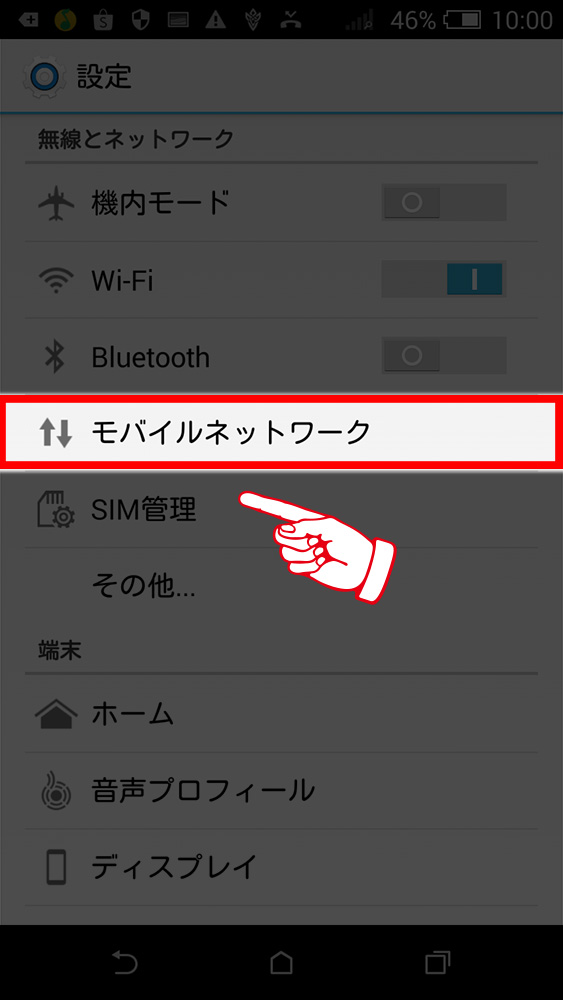 モバイルネットワークをタップ
モバイルネットワークをタップ
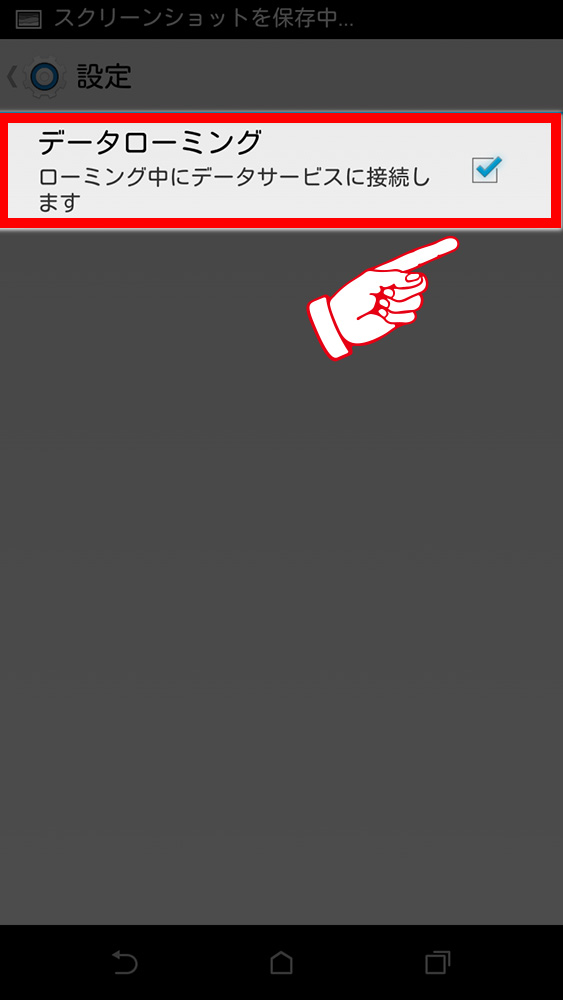 データローミングのチェックをタップします
データローミングのチェックをタップします
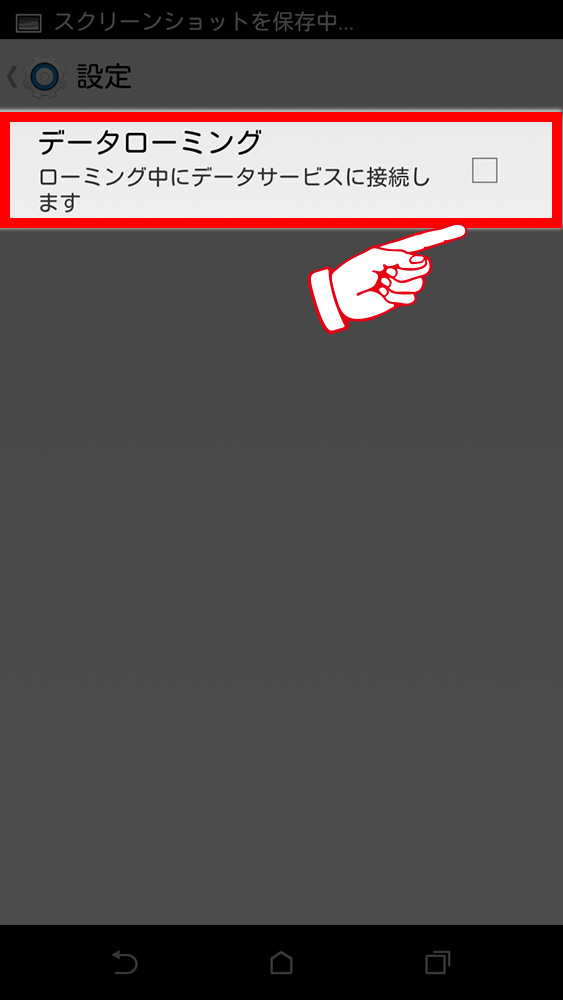 データローミングのチェックが外れていればOKです
データローミングのチェックが外れていればOKです
これで携帯キャリアからの高額国際サービスを防ぐことができます。
次は台湾データルーターの使い方を紹介します
Wi-Ho!Wi-Fiルーターの使い方
Wi-Ho!Wi-Fiルーターの電源ボタンが本体の横にあるので、まずボタンを押します。
 本体のモニターに「D-Link」のロゴが表示されればOKです。
本体のモニターに「D-Link」のロゴが表示されればOKです。
 設定をタップします
設定をタップします
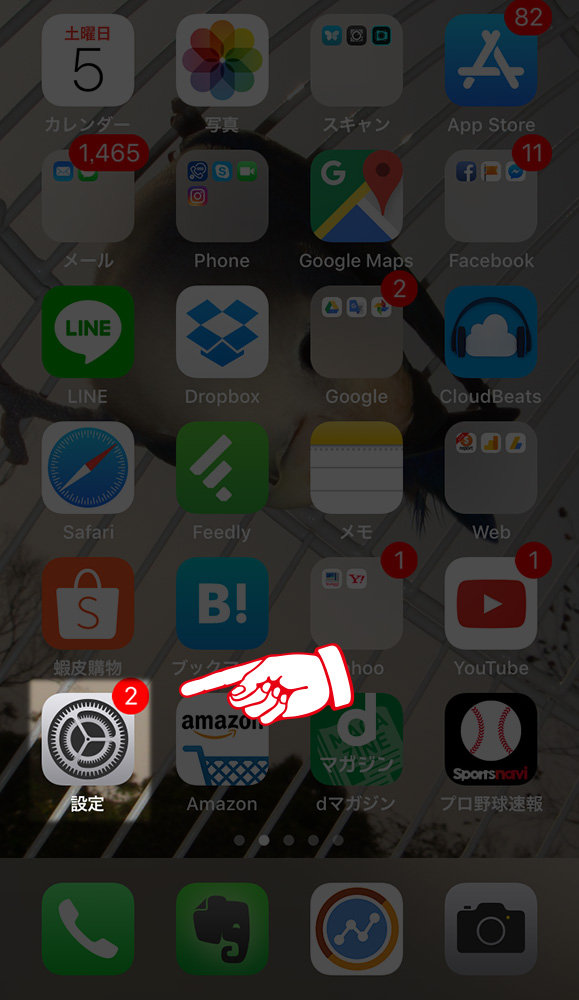 Wi-Fiをタップします
Wi-Fiをタップします
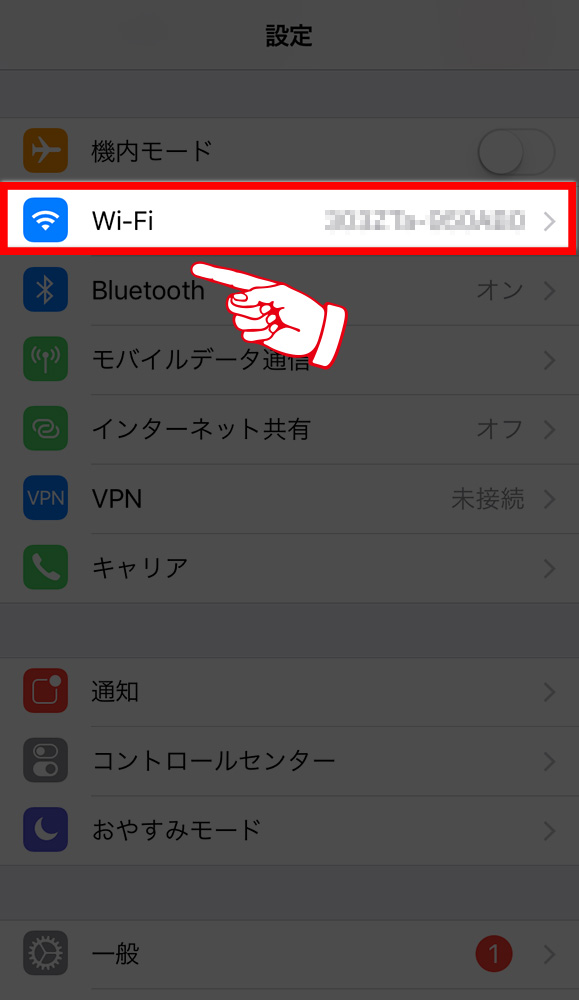 Wi-Ho!Wi-FiルーターのSSIDをタップします。
Wi-Ho!Wi-FiルーターのSSIDをタップします。
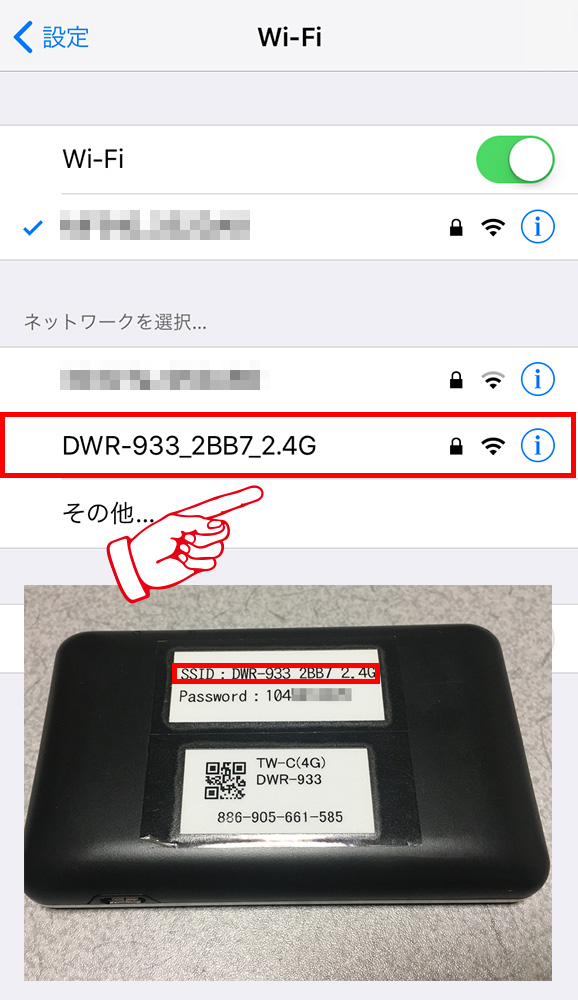 Wi-Ho!Wi-Fiルーターのパスワードを入力します。
Wi-Ho!Wi-Fiルーターのパスワードを入力します。
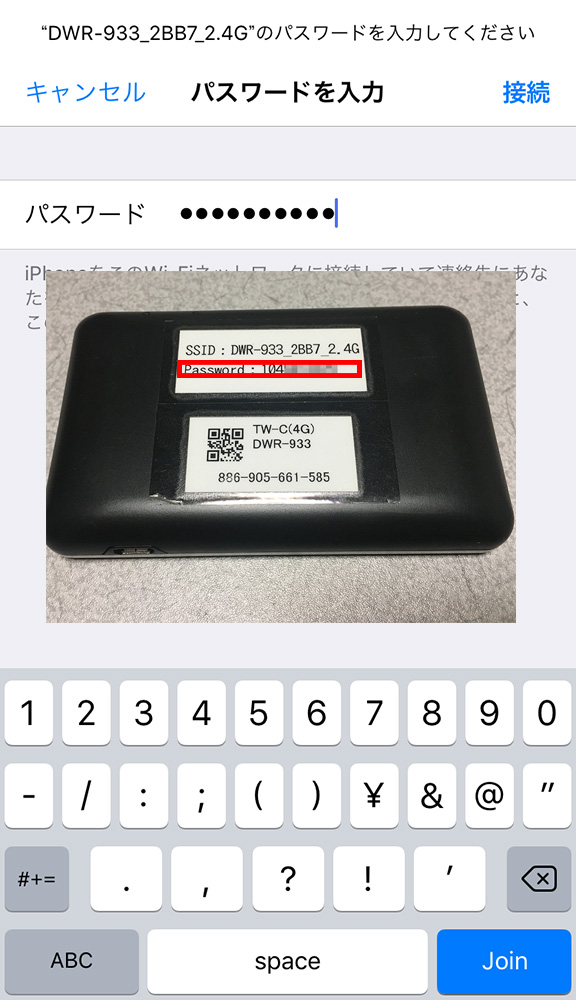 Wi-Ho!Wi-FiルーターのSSIDの横にチェックが入れば接続成功です。
Wi-Ho!Wi-FiルーターのSSIDの横にチェックが入れば接続成功です。
これでネットができる環境になりました。

AndroidスマホでWi-Fi接続する場合
設定をタップ
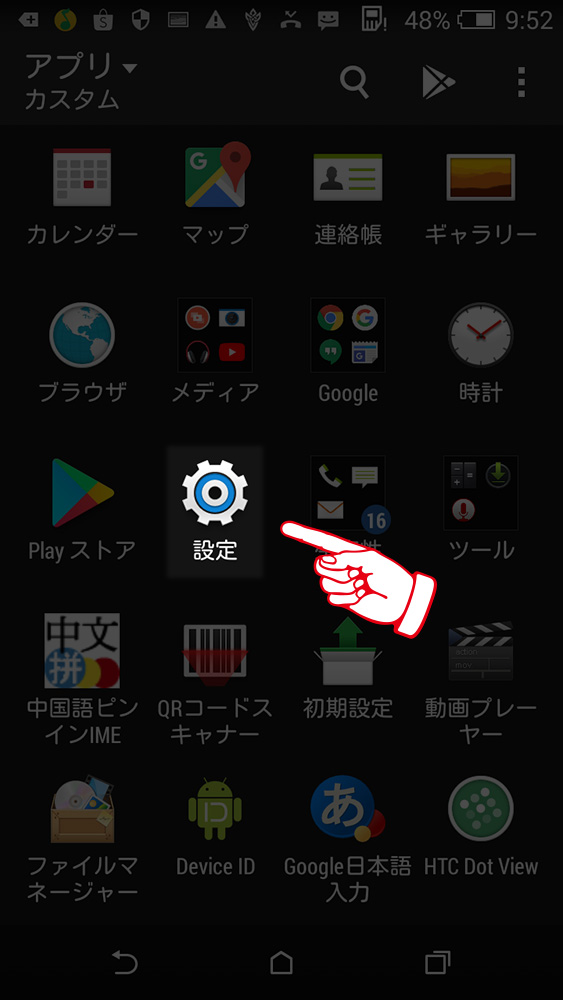 Wi-Fiをタップ
Wi-Fiをタップ
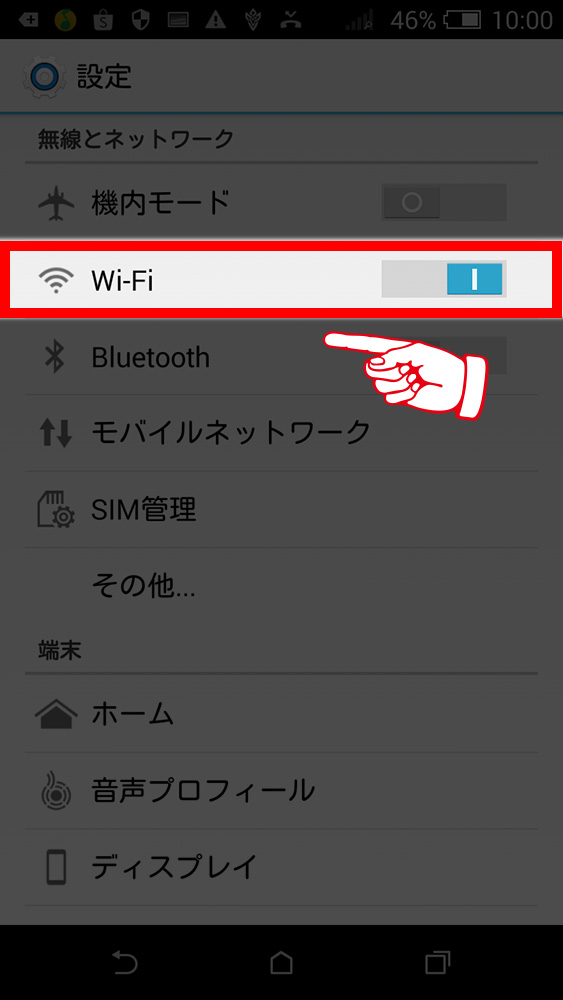 Wi-Ho!Wi-FiルーターのSSIDをタップします。
Wi-Ho!Wi-FiルーターのSSIDをタップします。
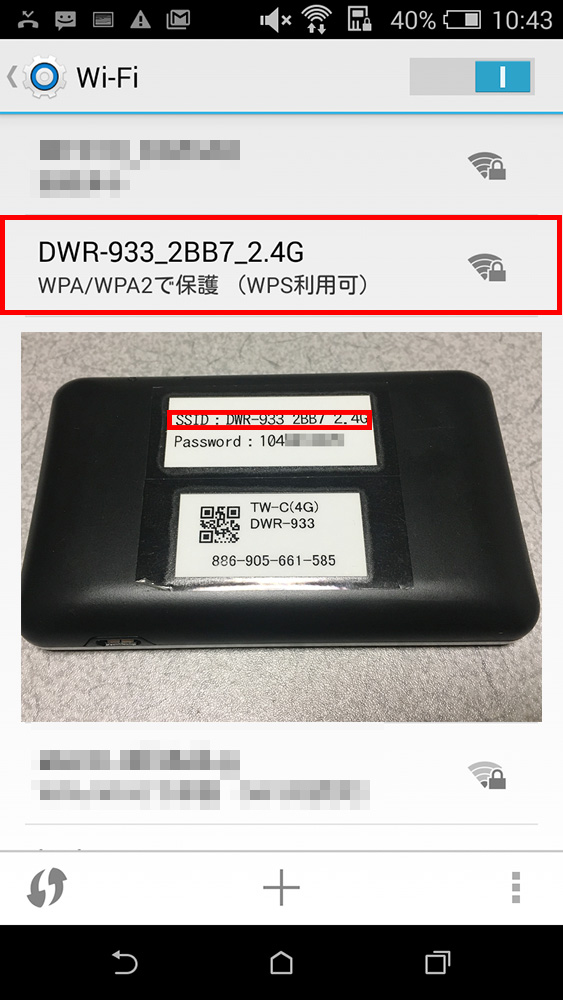 Wi-Ho!Wi-Fiルーターのパスワードを入力します。
Wi-Ho!Wi-Fiルーターのパスワードを入力します。
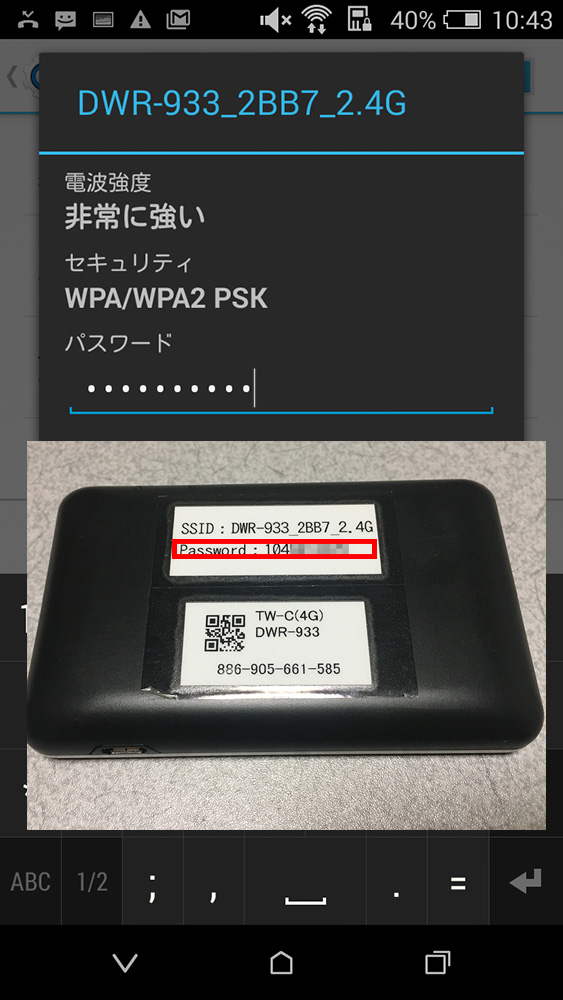 Wi-Ho!Wi-FiルーターのSSIDが「接続済み」と表示されればOK。
Wi-Ho!Wi-FiルーターのSSIDが「接続済み」と表示されればOK。
ネットの接続に成功しました。
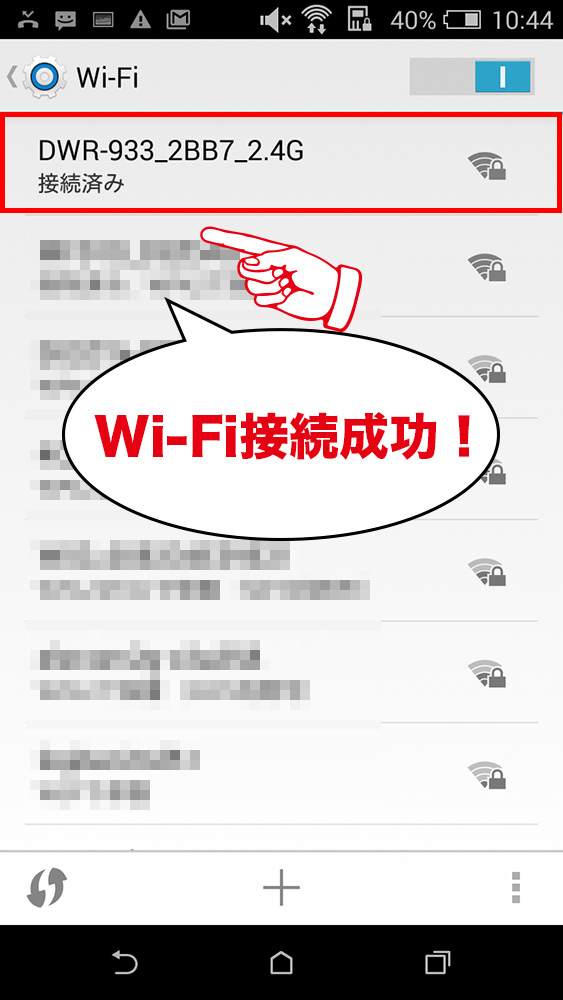
台湾で実際にWi-Ho!Wi-Fiルーターを使用してみた結果
2日間だけの台湾滞在でしたが、しっかり使えました。
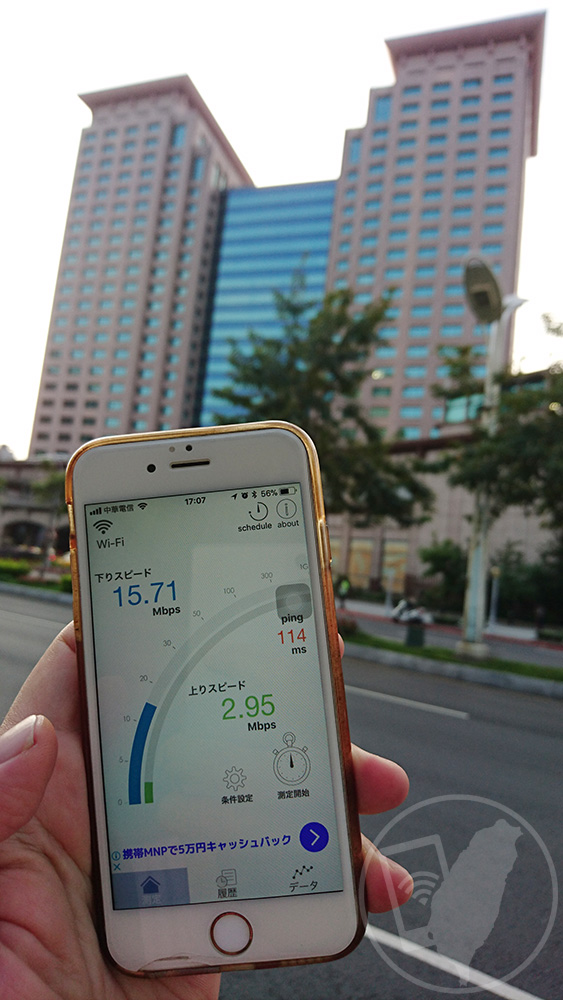 板橋駅近くにて。
板橋駅近くにて。
速度はそこそこでしたが問題なく使えました。
帰国後Wi-Ho!Wi-Fiルーターを返却する場合
日本に帰国後に、Wi-Ho!Wi-Fiルーターを返却できる空港は6箇所。
空港返却場所
| 成田空港 | 成田第1(1F)到着ロビー北QLライナー |
| 成田第1(1F)到着ロビー南QLライナー | |
| 成田第2(1F)到着ロビーQLライナー | |
| 成田第3(本館2F)モバイルセンター成田第3 | |
| 羽田空港 | 羽田国際線(2F)到着ロビーANA手荷物宅配カウンター |
| 関西国際空港 | 関西国際線(1F)到着ロビー関西エアポートバゲージサービス |
| 中部国際空港 | 中部国際空港(2F)モバイルセンター |
| 新千歳空港 | 新千歳国際線(2F)到着ロビーモバイルセンター |
| 福岡空港 | 福岡国際線(1F)到着ロビーテレコムスクエアカウンター |
成田第1ターミナル(1F)到着ロビーQLライナー

 羽田国際線(2F)到着ロビーANA手荷物宅配カウンター
羽田国際線(2F)到着ロビーANA手荷物宅配カウンター

 ルーターの返却が完了するとWi-Ho!から返却終了の通知が来ますので、それを確認してルーターのレンタル行程は全て終了です。
ルーターの返却が完了するとWi-Ho!から返却終了の通知が来ますので、それを確認してルーターのレンタル行程は全て終了です。
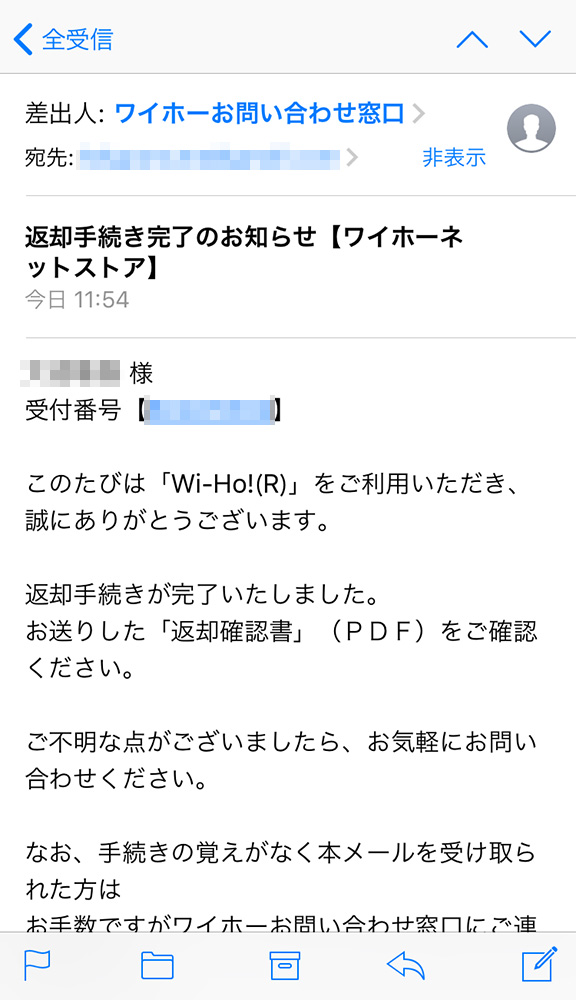
まとめ
今回、Wi-Ho!Wi-Fiルーターを台湾で実際に使い、使い方、レンタル費用、受取・返却方法をまとめてみました。
他のルーターに比べて、国内空港での受取・返却場所が多く、スムーズに受取・返却ができました。
自宅配送の場合は、540円(3000円以上の利用で無料)かかります。また返却は自費なのでできるだけ空港で受取・返却がよいでしょう。
ただ、ルーターをレンタルするのに手数料が540円かかってしまうので、思った以上にネット代がかかってしまったという印象です。
最近は、1日の容量が無制限で600円ちょっとでレンタルできるルーターもあるのでそちらを検討しても良いと思います。
Wi-Ho!Wi-Fiルーターは、こんな方にオススメです
ポイント
◯国内空港での受取・返却に慣れている方
◯申し込み完了・自宅配送・返却確認など逐一メールで通知して欲しい方
それでは皆様、良い台湾旅行を!